Hp COLOR LASERJET CM4730 MFP, LASERJET 9050MFP, LASERJET 4345MFP, COLOR LASERJET 4730 MFP User Manual [ko]
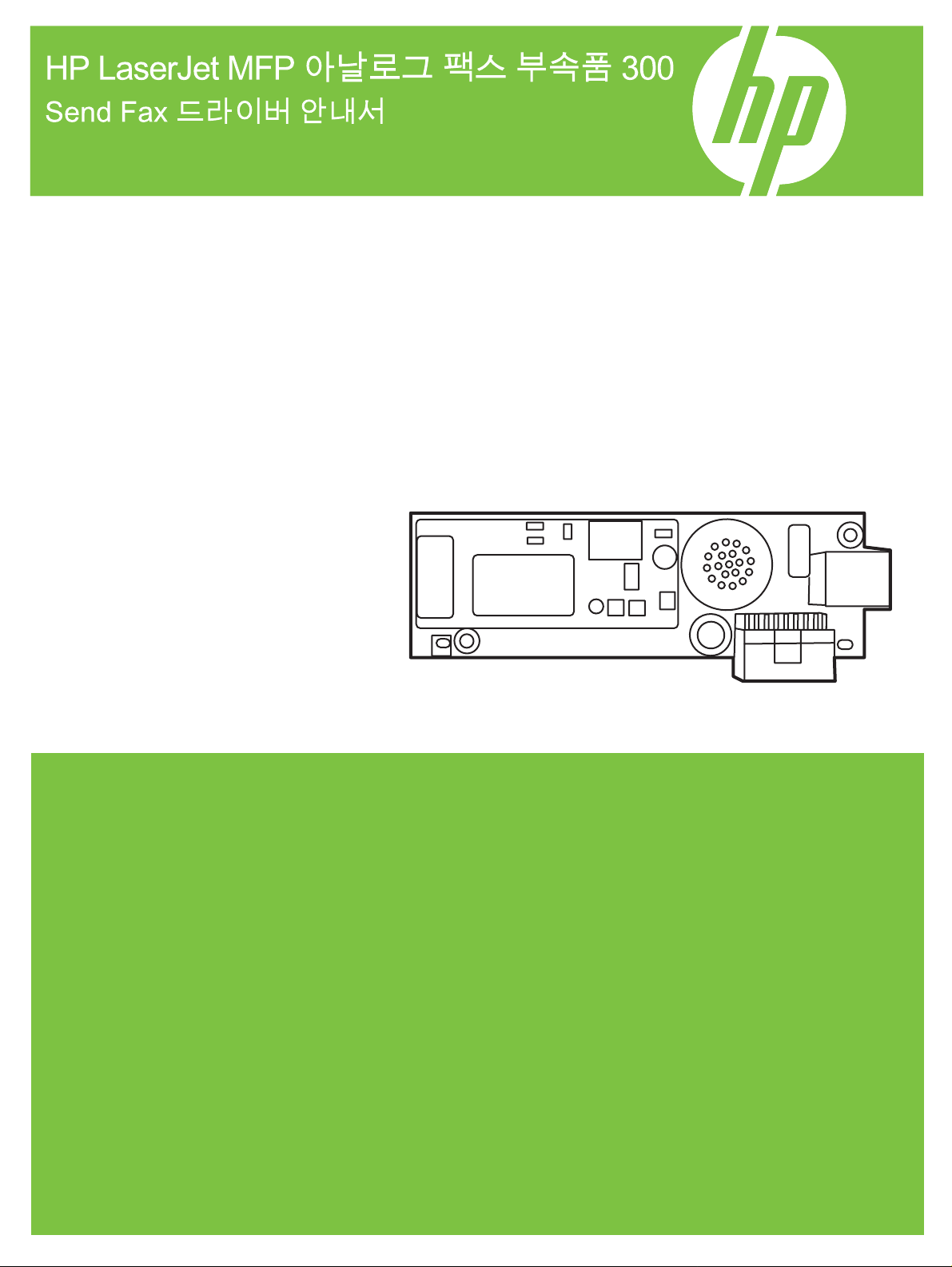
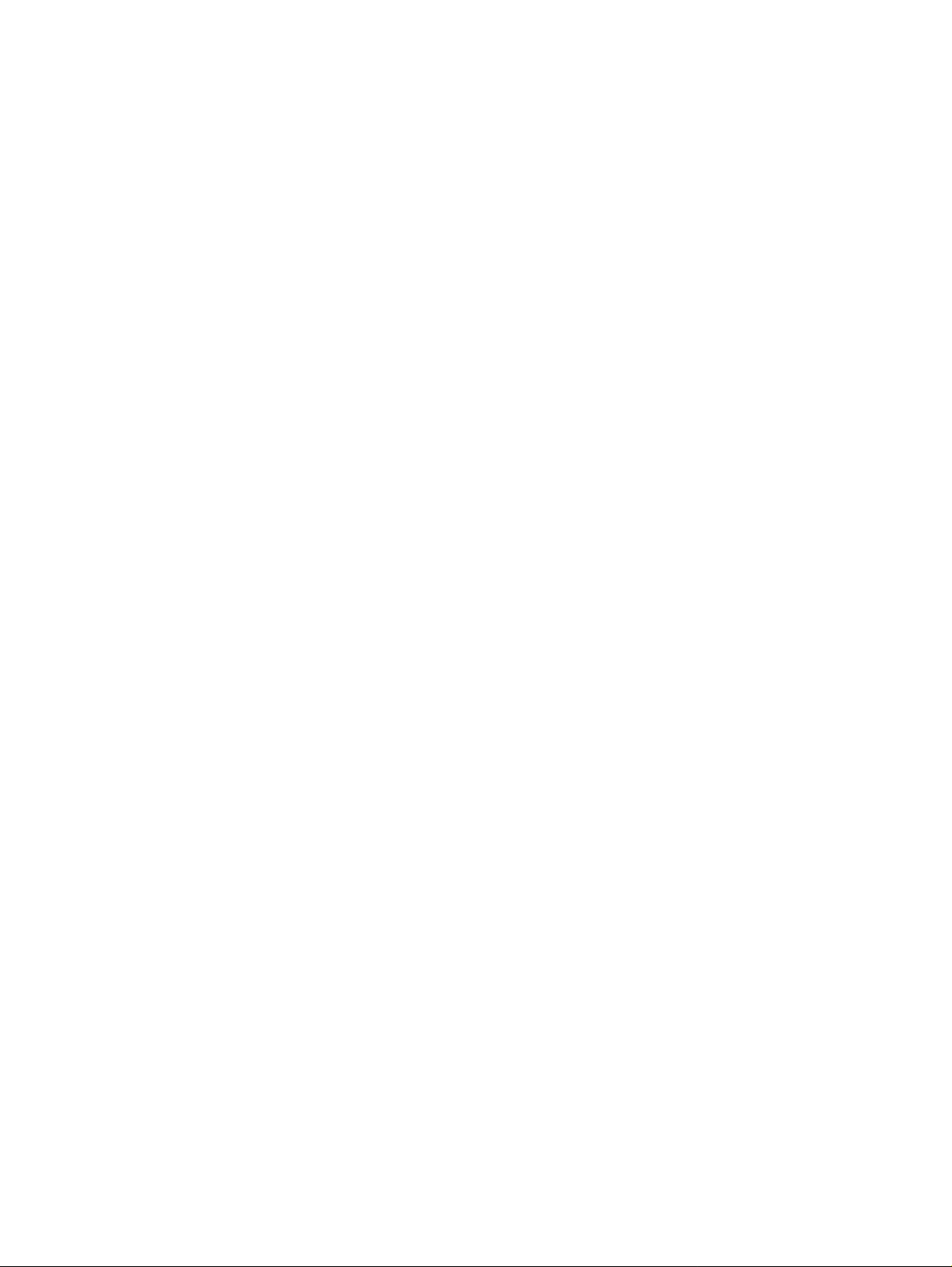
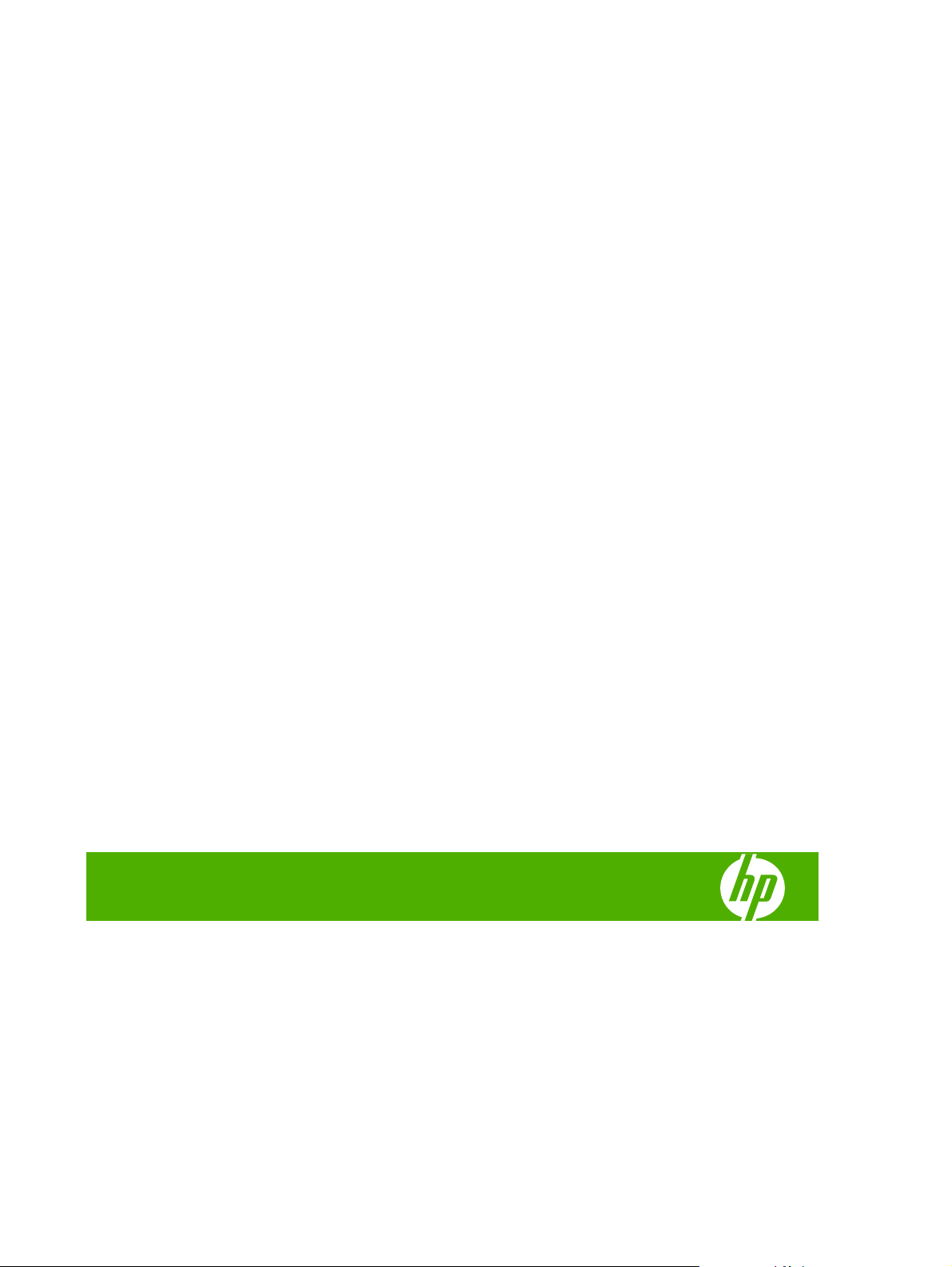
HP LaserJet MFP 아날로그 팩스 부속품 300
Send Fax 드라이버 안내서
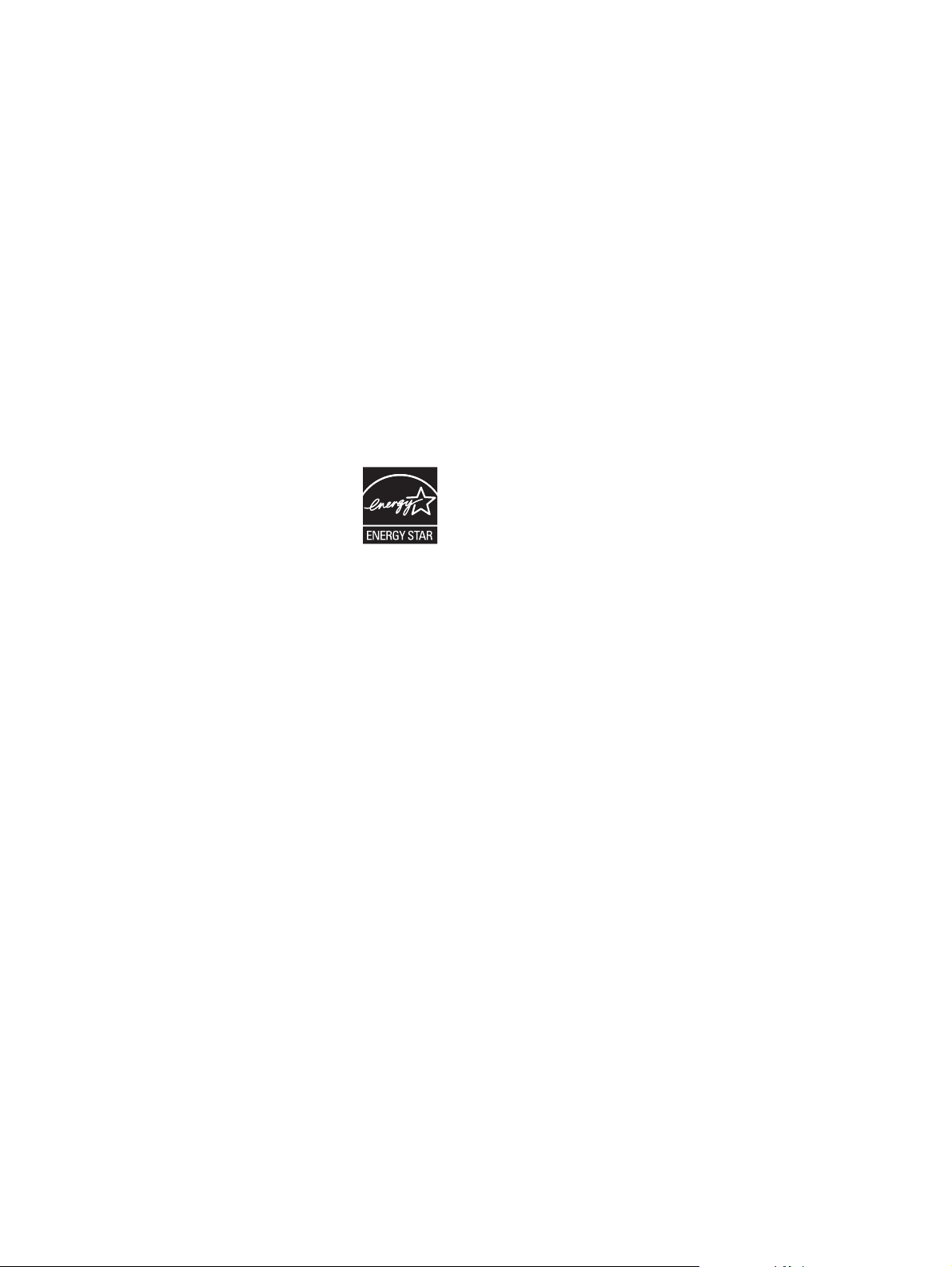
저작권 및 라이센스
상표권
© 2008 Copyright Hewlett-Packard
Development Company, L.P.
저작권법에 따라 허용되는 경우를 제외하고
사전 서면 동의 없이 무단 복제, 각색 또는 번
역할 수 없습니다.
이 문서에 있는 정보는 별도의 통지 없이 변
경될 수 있습니다.
HP 제품 및 서비스에 대한 제한 보증에 대해
서는 해당 제품 및 서비스에 동봉되어 있는
명시 보증서에 설명되어 있습니다. 여기에 있
는 어떠한 내용도 추가 보증으로 해석해서는
안됩니다. HP 는 여기에 있는 기술적 오류,
편집상 오류 또는 누락에 대해 책임지지 않
습니다.
Edition 1, 04/2008
Windows® 및 Windows® XP 는 미국
Microsoft Corporation 의 등록 상표입니다.
Windows Vista 는 미국 및 기타 국가에서
Microsoft Corporation 의 등록 상표 또는 상
표입니다.
여기에 언급한 모든 제품은 해당 회사의 상
표일 수 있습니다.
해당 국가/지역 법률에 따라 지정된 국가/지
역 외부에서의 이 제품 사용이 금지될 수 있
습니다. 대부분의 국가/지역에서는 승인되지
않은 전기 통신 장비(예: 컴 퓨터)로 공용 전화
네트워크에 연결하는 것을 법으로 엄격히 금
지하고 있습니다.
ENERGY STAR® 및 ENERGY STAR® 로고
는 미국 United States Environmental
Protection Agency 의 등록 상표입니다.
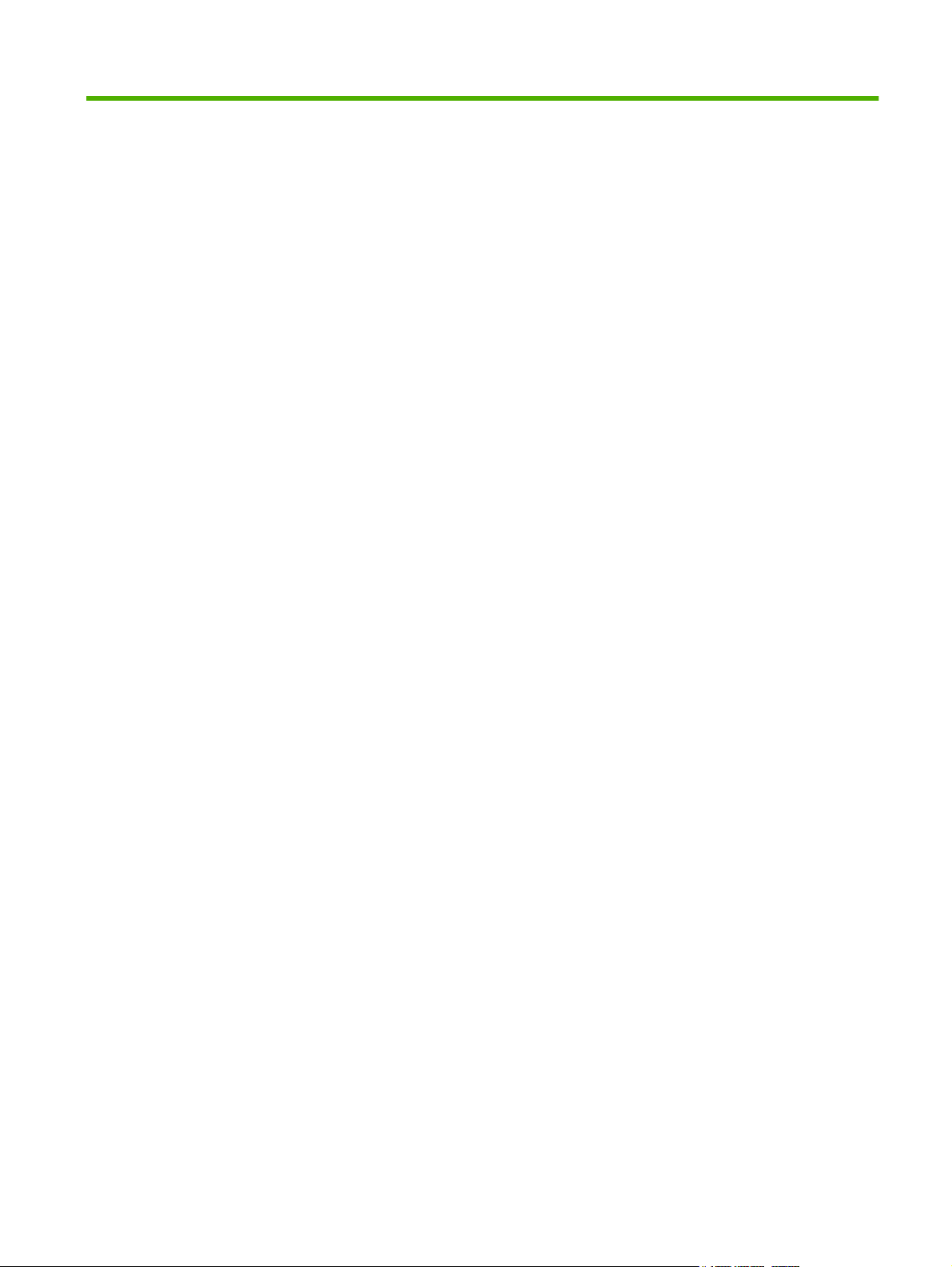
목차
1 설정
시스템 요구사항 이해 ...................................................................................................... 2
운영 체제 ........................................................................................................ 2
디스플레이 ...................................................................................................... 2
프린터 ............................................................................................................ 2
하드웨어 ......................................................................................................... 2
네트워크 ......................................................................................................... 3
MFP Send Fax 드라이버 설치 ........................................................................................... 4
MFP 에서 MFP Send Fax 드라이버 지원 여부 확인 ................................................. 4
MFP 펌웨어 업그레이드 및 드라이버 다운로드 ....................................................... 5
MFP 전자우편 기능 구성 여부 확인(선택 사항) ....................................................... 8
요금 청구 코드 기능 구성(선택 사항) .................................................................... 8
드라이버 설치 .................................................................................................. 9
HP MFP Send Fax 드라이버 설치 제거 ............................................................................. 31
2 팩스 발신
단일 수신자에게 팩스 발신 ............................................................................................. 34
여러 수신자에게 팩스 발신 ............................................................................................. 38
전화 번호부를 사용하여 팩스 발신 ................................................................................... 42
팩스 작업 취소 ............................................................................................................. 46
팩스 번호에 특수 문자 삽입 ............................................................................................ 47
전화 번호부 편집 .......................................................................................................... 48
쉼표로 구분된 값(CSV) 형식의 파일로 전화 번호 항목 내보내기 ............................................ 57
CSV 형식 파일에서 전화 번호부 항목 가져오기 .................................................................. 58
음성 통화 및 재시도 ...................................................................................................... 59
3 구성
전화 번호부에 이름 추가 .................................................................................. 48
전화 번호부에 그룹 추가 .................................................................................. 50
전화 번호부에서 이름 제거 ............................................................................... 50
전화 번호부에서 이름 편집 ............................................................................... 53
팩스 호출 보고서 .....................................................
팩스 작업 로그 ............................................................................................... 59
T.30 보고서 ................................................................................................... 59
....................................... 59
KOWW iii
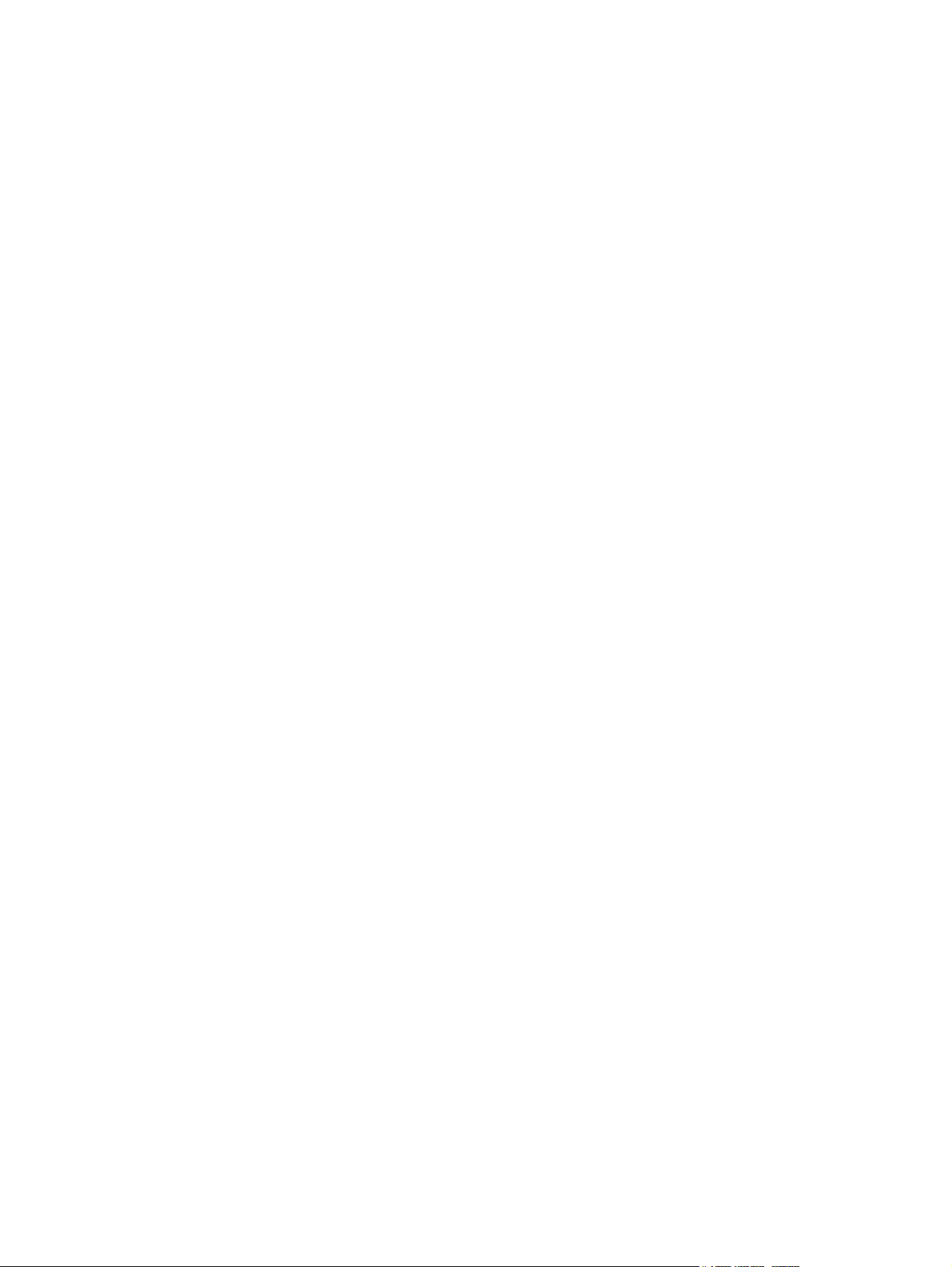
발신자 정보 설정 .......................................................................................................... 62
팩스 품질 설정 ............................................................................................................. 64
통지 설정 .................................................................................................................... 65
표지 정보 설정 ............................................................................................................. 67
미리보기 기본 설정 ....................................................................................................... 69
팩스 드라이버 프린터 기본 설정 ...................................................................................... 70
요금 청구 코드 구성 설정 ............................................................................................... 72
4 문제 해결
기능 오류 .................................................................................................................... 74
경고 메시지 ................................................................................................................. 80
오류 메시지 ................................................................................................................. 81
테스트 페이지가 인쇄되지 않는 경우 .................................................................. 74
전자우편 알림 기능을 사용할 수 없는 경우 .......................................................... 74
전자우편 확인이 수신되지 않는 경우 .................................................................. 75
PC 팩스 발신이 MFP 제어판에 나타나지 않는 경우 ............................................... 75
표지에 비트맵이 나타나지 않거나 인쇄되지 않는 경우 ........................................... 76
미리보기가 나타나지 않는 경우 ......................................................................... 77
요금 청구 코드 기능을 비활성화한 후에도 요금 청구 코드를 입력해야 하는 경우 ........ 77
요금 청구 코드가 나타나지 않는 경우 ................................................................. 78
기본 필드가 새로 고쳐지지 않는 경우 ................................................................. 78
변경된 설정이 적용되지 않는 경우 ..................................................................... 78
변경된 설정이 Point-and-Print(지정하여 인쇄) 설치에 적용되지 않는 경우 ................. 79
PC fax feature may be disabled at the MFP 경고 ................................................... 80
iv KOWW
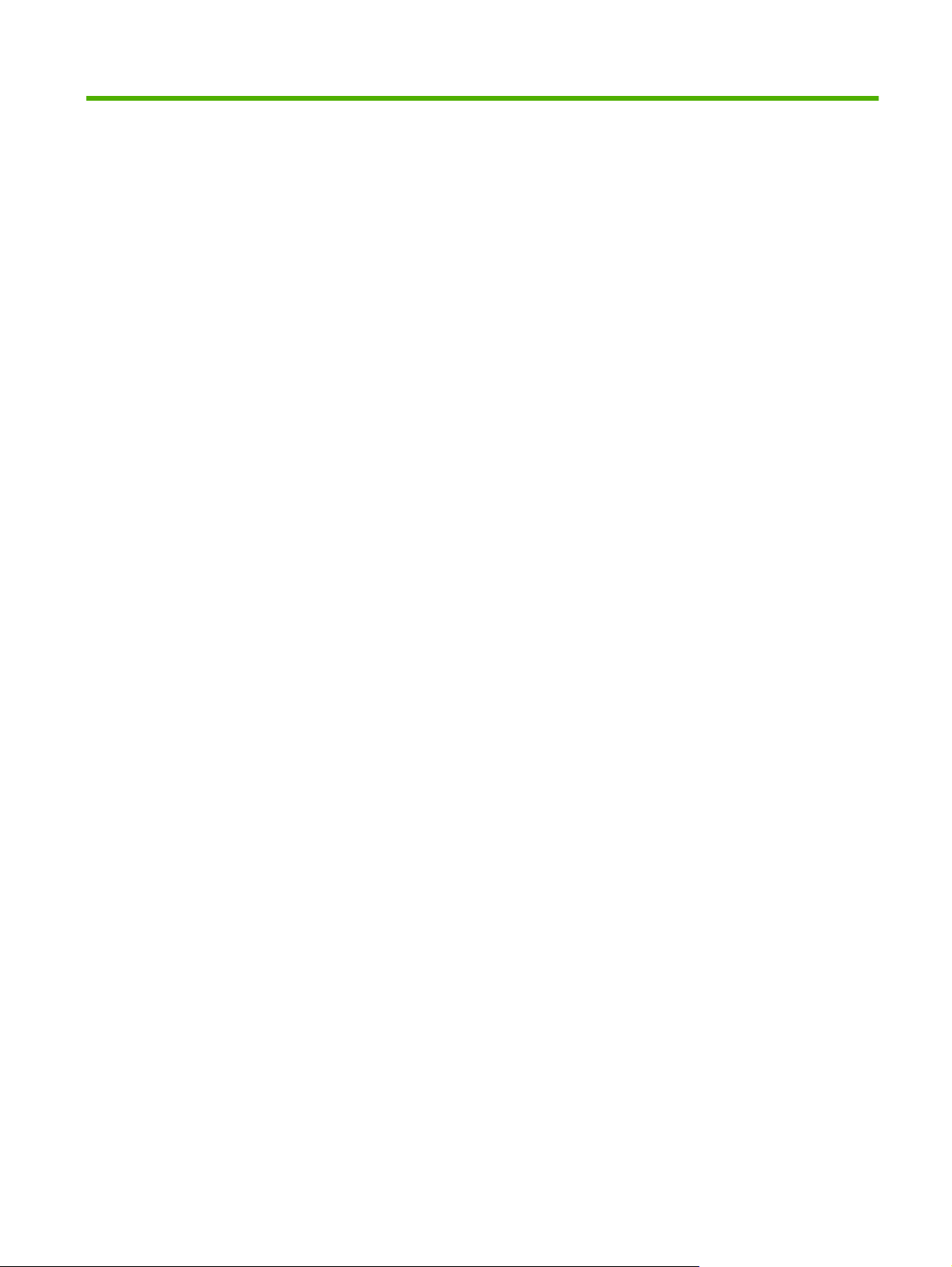
1
설정
HP LaserJet MFP Send Fax 드라이버를 사용하여 컴퓨터에서 하나 이상의 HP MFP(Multifunction
Peripherals)에 팩스를 전송할 수 있습니다. 설치 후 MFP Send Fax 드라이버에 인쇄하여 드라이버에
액세스할 수 있습니다.
이 안내서에서는 MFP Send Fax 드라이버에 포함되어 있는 팩스 기능에 대해 설명하고 다음 작업에
대한 지침을 제공합니다.
팩스 드라이버 설치
●
팩스 전송
●
팩스 설정 구성
●
문제 해결
●
KOWW 1
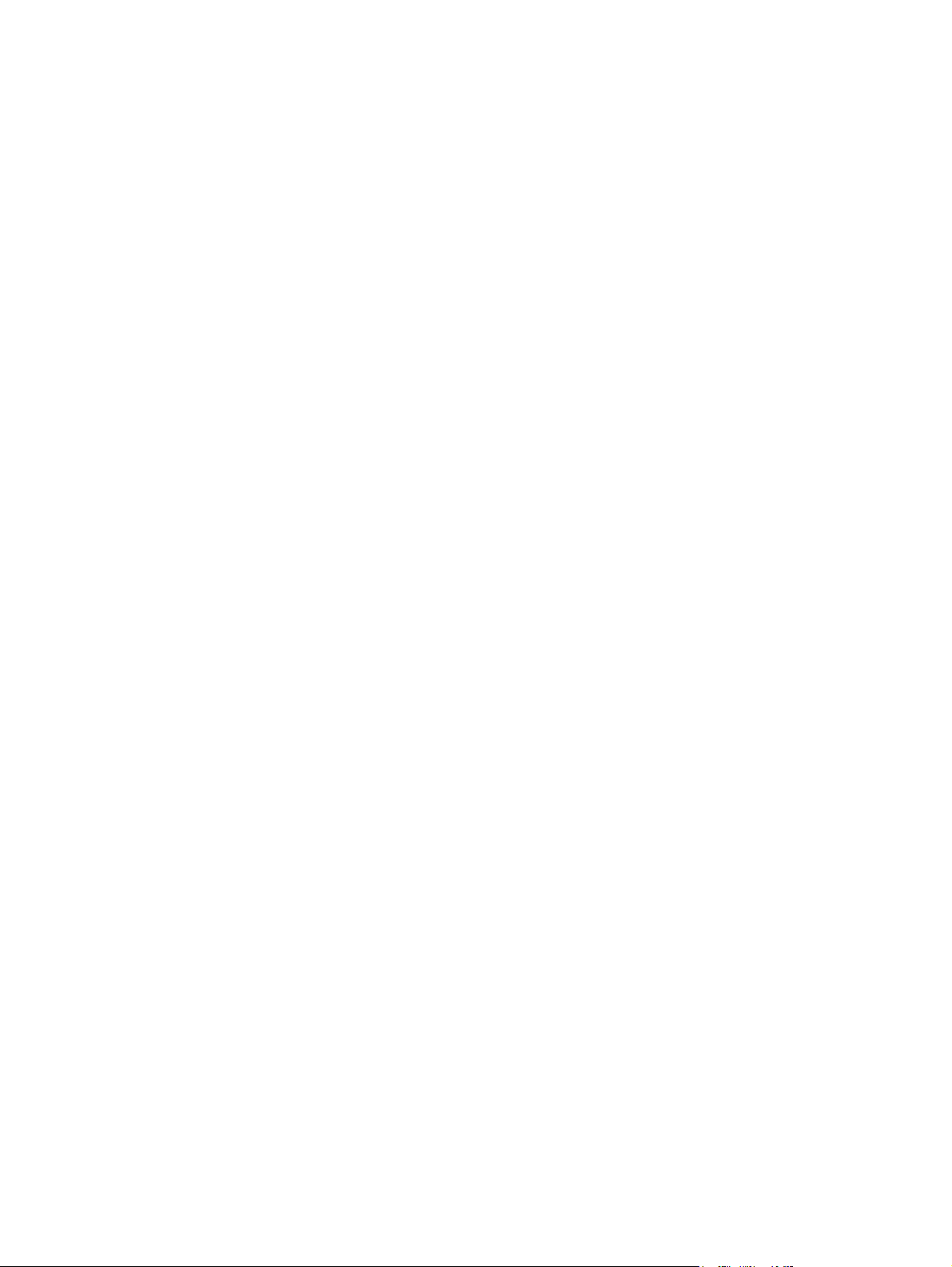
시스템 요구사항 이해
운영 체제
MFP Send Fax 드라이버는 다음 운영 체제에서 지원됩니다.
Windows® 2000
●
Windows® XP
●
Windows® XP Professional x64
●
Windows® Server 2003
●
Windows® Server 2003 x64
●
Windows® Vista
●
디스플레이
MFP Send Fax 모듈은 800 x 600 픽셀 이상의 슈퍼 비디오 그래픽 어댑터(SVGA) 해상도 디스플레이
유형을 지원합니다.
프린터
다음 제품은 MFP Send Fax 드라이버를 지원합니다.
●
●
●
●
●
●
●
●
●
●
●
●
하드웨어
MFP Send Fax 드라이버를 설치하기 전에 MFP 에 HP LaserJet MFP 아날로그 팩스 부속품 300 을 설
치해야 합니다. 이 하드웨어 설치에 대한 자세한 내용은 HP LaserJet MFP
팩스 안내서
HP LaserJet M3035MFP
HP LaserJet M3027MFP
HP LaserJet 4345mfp
HP LaserJet M4345MFP
HP Color LaserJet 4730mfp
HP Color LaserJet CM6040 MFP
HP LaserJet M5025MFP
HP Color LaserJet 5035mfp
HP LaserJet M5035MFP
HP LaserJet 9040mfp
HP LaserJet 9050mfp
HP Color LaserJet 9500mfp
를 참조하십시오.
아날로그 팩스 부속품
300
2
1 장 설정
KOWW
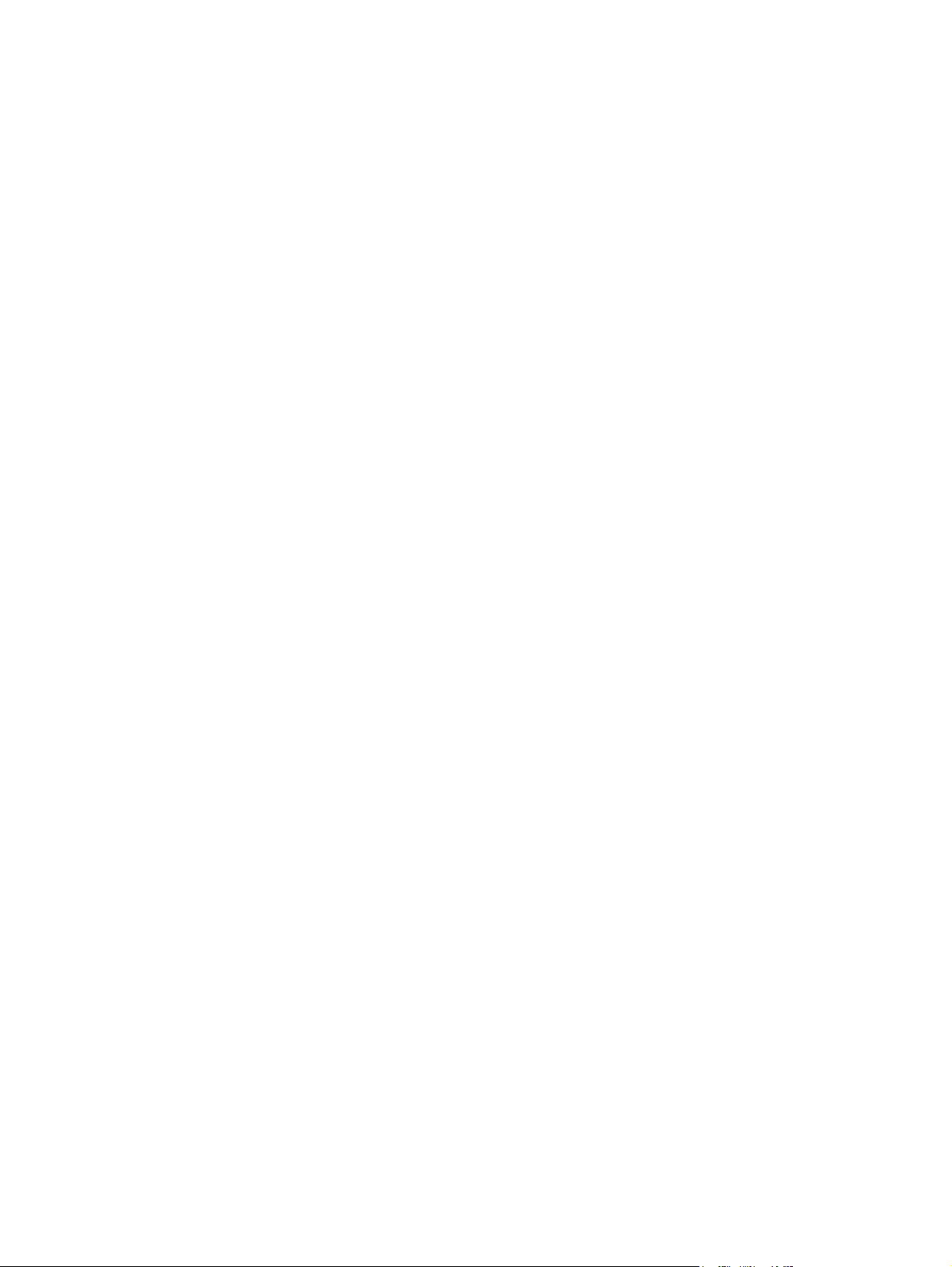
네트워크
MFP Send Fax 드라이버는 네트워크 프린터에서 사용해야 합니다. 로컬 프린터, USB 및 직렬 또는 병
렬 연결로 사용하지 말아야 합니다.
KOWW
시스템 요구사항 이해
3
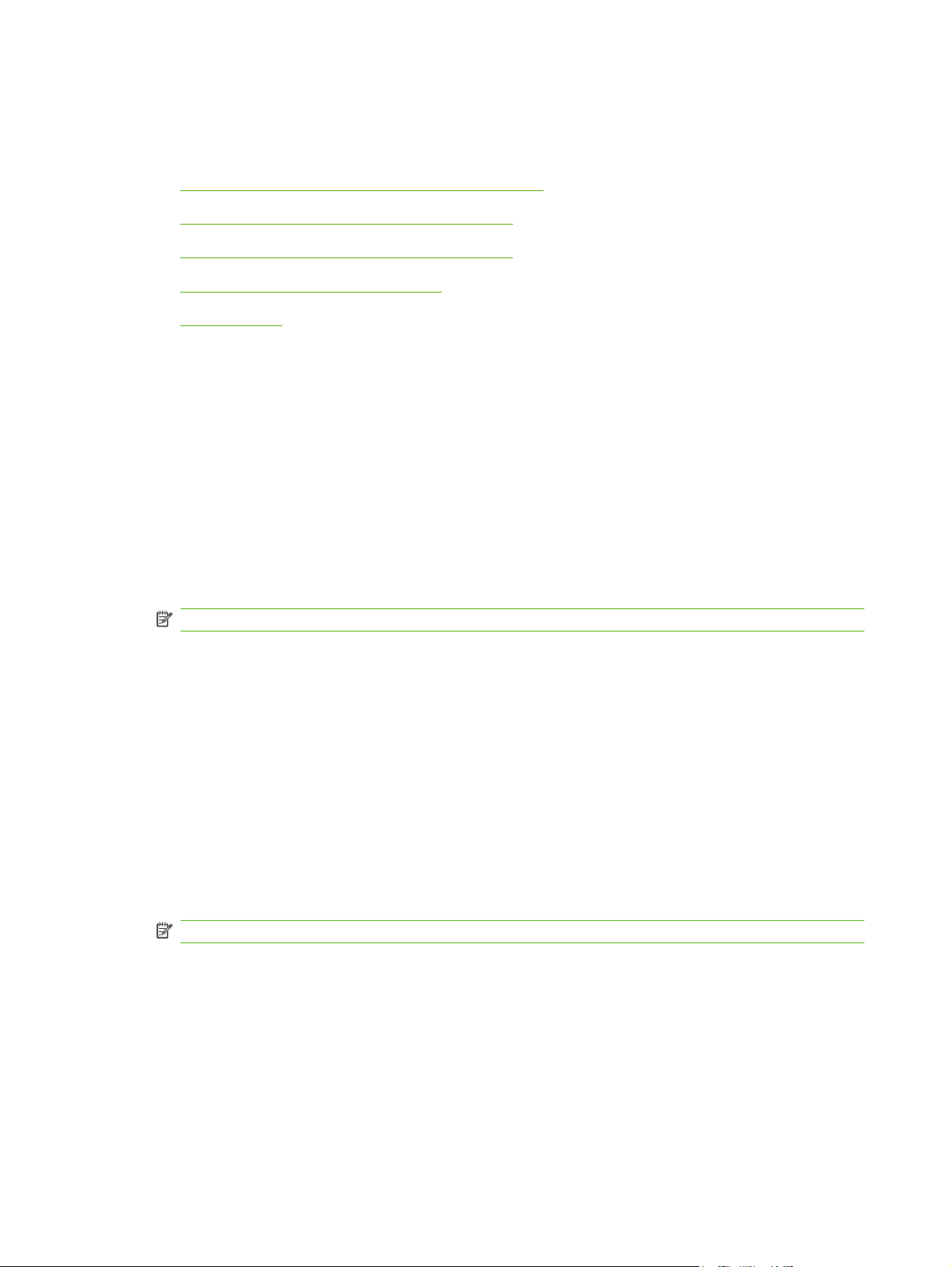
MFP Send Fax 드라이버 설치
이 단원에서는 다음 작업에 대한 지침을 제공합니다.
MFP 에서 MFP Send Fax 드라이버 지원 여부 확인
●
MFP 펌웨어 업그레이드 및 드라이버 다운로드
●
MFP 전자우편 기능 구성 여부 확인(선택 사항)
●
요금 청구 코드 기능 구성(선택 사항)
●
드라이버 설치
●
MFP 에서 MFP Send Fax 드라이버 지원 여부 확인
최신 버전의 MFP 펌웨어는 MFP Send Fax 드라이버를 지원합니다.
MFP 펌웨어가 HP LaserJet 4345mfp 및 9040/9050mfp 와 HP Color LaserJet 4730mfp 및 9500mfp 에
서 MFP Send Fax 드라이버를 지원하는지 확인하십시오.
1.
MFP 제어판에서 메뉴를 누르십시오.
2.
팩스로 이동하여 누르십시오.
3.
팩스 전송으로 이동하여 누르십시오.
4.
PC 팩스 전송으로 이동하여 누르십시오.
주: PC 팩스 전송이 MFP 메뉴에 나타나지 않으면 MFP 펌웨어를 업그레이드하십시오.
5.
활성화를 누르십시오.
6.
끝내기를 누르십시오.
MFP 펌웨어가 HP LaserJet M3035MFP, M3027MFP, M4345MFP, M5025MFP, M5035 MFP 와 HP
Color LaserJet CM4730 MFP 및 CM6040 MFP 에서 MFP Send Fax 드라이버를 지원하는지 확인하십
시오.
1.
MFP 제어판에서 운영을 누르십시오.
2.
초기 설정으로 이동하여 누르십시오.
3.
팩스 설정으로 이동하여 누르십시오.
4.
PC 팩스 전송으로 이동하여 누르십시오.
주: PC 팩스 전송이 MFP 메뉴에 나타나지 않으면 MFP 펌웨어를 업그레이드하십시오.
5.
활성화를 누르십시오.
6.
저장을 누르십시오.
4
1 장 설정
KOWW
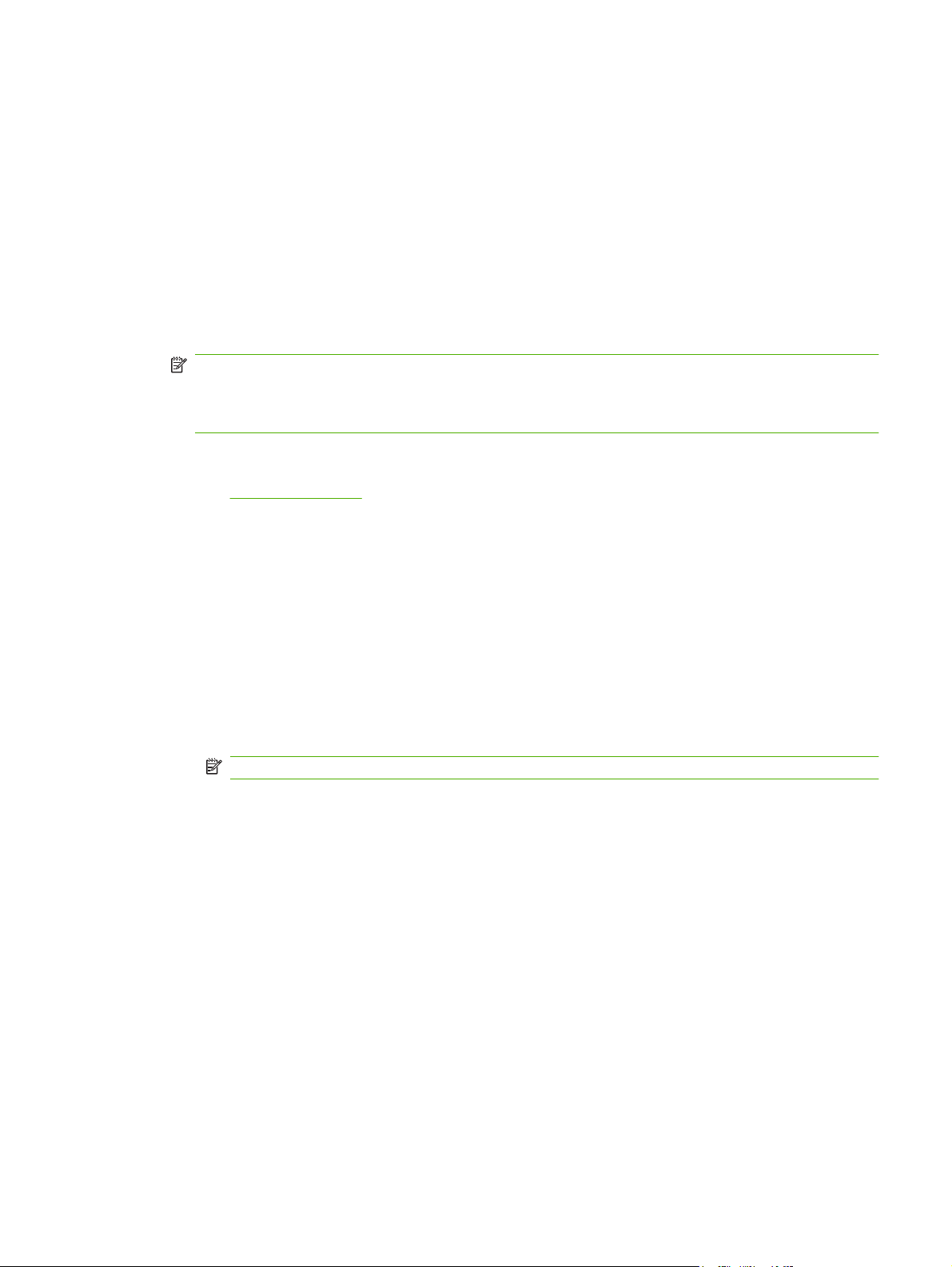
MFP 펌웨어 업그레이드 및 드라이버 다운로드
MFP 펌웨어를 업그레이드하고 HP LaserJet 4345mfp 및 9040/9050mfp 와 HP Color LaserJet
4730mfp 및 9500mfp 에 MFP Send Fax 드라이버를 다운로드 하려면 다음 단계를 따르십시오.
1.
MFP 제어판에의 구성 정보를 통해 현재 펌웨어 버전을 확인하십시오.
a.
MFP 제어판에서 메뉴를 누르십시오.
b.
정보를 누르십시오.
c.
구성 인쇄를 누르십시오. 구성 페이지가 인쇄됩니다.
d.
펌웨어 날짜 코드가 장치 정보 섹션에 나열됩니다.
주: 펌웨어 날짜 코드의 형식은 다음과 같습니다. YYYYMMDD XX.XXX.X. 첫 번째 숫자 문자열
은 날짜이며 여기서 YYYY 는 연도, MM 은 월, DD 는 일을 나타냅니다. 예를 들어, 20040225 로
시작되는 펌웨어 날짜 코드는 2004 년 2 월 25 일을 나타냅니다. 두 번째 숫자 문자열은 펌웨어 개
정 번호를 나타냅니다.
2.
소프트웨어 및 드라이버 다운로드로 이동하십시오.
a.
http://www.hp.com 으로 이동하십시오.
b.
검색 텍스트 상자에 MFP 모델 번호를 입력하고 Enter 를 누르십시오.
c.
결과 검색 창에 있는 제품 선택 창에서 펌웨어를 설치할 특정 MFP 의 모델 번호를 선택하십
시오.
d.
제품 빠른 링크 창에서 소프트웨어 및 드라이버 다운로드를 누르십시오.
3.
최신 펌웨어를 다운로드 하십시오.
a.
운영 체제 선택 창에서 상호 운영 체제(BIOS, 펌웨어, 진단 등)를 누르십시오.
b.
펌웨어 테이블에 나열되는 날짜가 MFP 구성 페이지에 인쇄되는 날짜 코드보다 빠른 경우 해
당 파일 옆에 있는 다운로드를 누르십시오.
주: 다양한 운영 체제에 대해 다른 펌웨어 파일을 사용할 수 있습니다.
c. 파일 다운로드 대화 상자가 열리면 저장을 누르십시오.
d. 다른 이름으로 저장 창이 열리면 파일 이름 텍스트 상자에서 펌웨어 업데이트 파일을 저장할
컴퓨터의 위치를 입력하십시오.
e.
저장을 누르십시오.
f.
파일을 다운로드 한 후 파일 다운로드 대화 상자를 닫으십시오(필요한 경우).
KOWW
MFP Send Fax 드라이버 설치
5
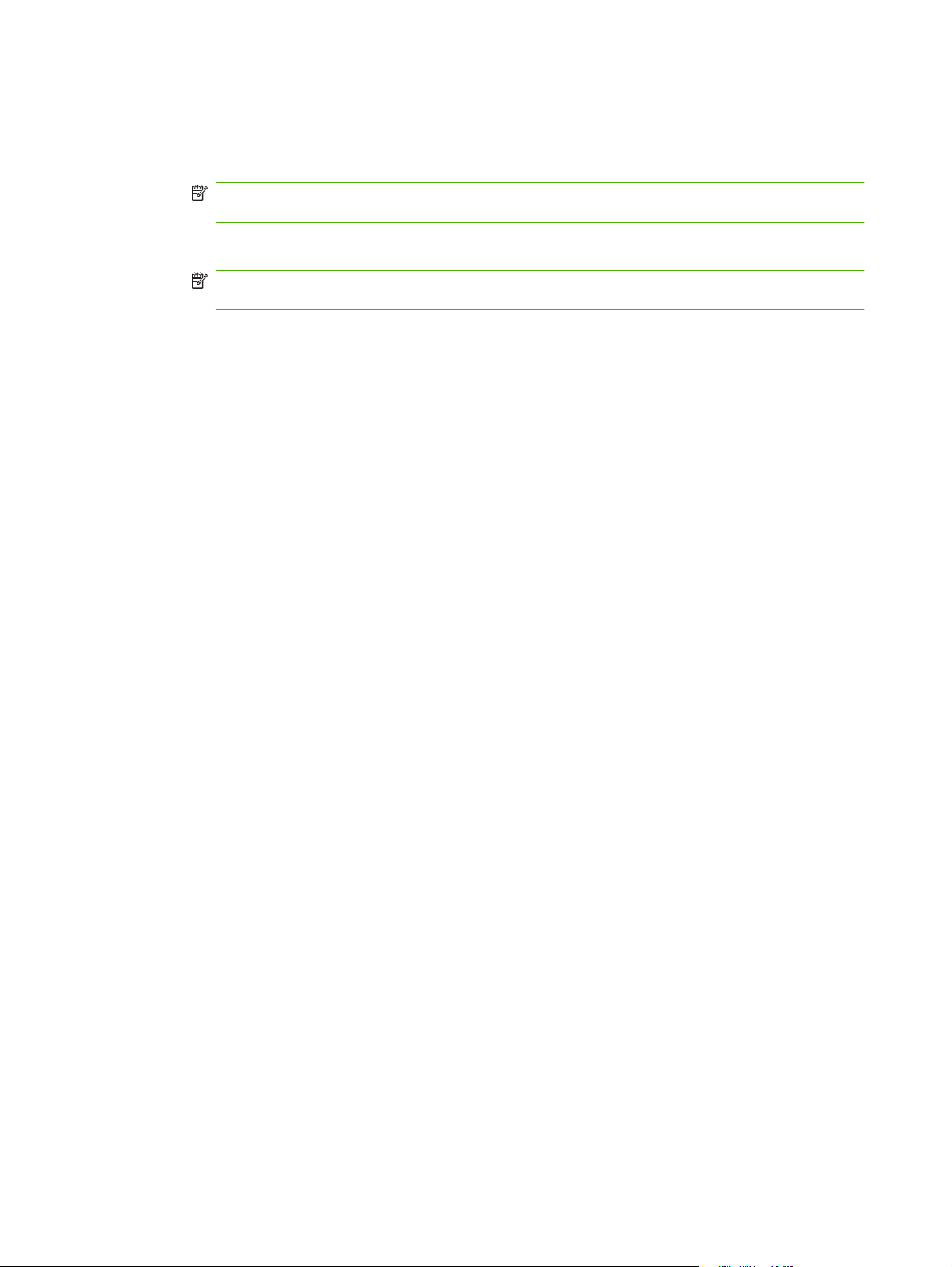
4.
MFP 또는 팩스 부속품과 함께 제공되는 CD 를 사용할 수 없으면, MFP Send Fax 드라이버를 다
운로드 하십시오.
a.
뒤로를 눌러 운영 체제 선택 창으로 돌아가십시오.
주: 뒤로를 눌러도 운영 체제 선택 창으로 돌아가지 않으면 탐색 지침이 있는 2 단계를 참조
하십시오.
b.
운영 체제 선택 창에서 해당 운영 체제를 누르십시오.
주: MFP Send Fax 드라이버는 Windows 2000, Windows XP, Windows XP Professional
x64, Windows Server 2003, Windows Server 2003 x64 와 Windows Vista 에서 지원됩니다.
c.
드라이버 테이블이 나타나면 HP PC Send Fax 드라이버 옆에 있는 다운로드를 누르십시오.
d.
파일 다운로드 대화 상자가 열리면 저장을 누르십시오.
e.
다른 이름으로 저장 창이 열리면 파일 이름 텍스트 상자에서 MFP Send Fax 드라이버 파일
을 저장할 컴퓨터의 위치를 입력하십시오.
f.
저장을 누르십시오.
g.
파일을 다운로드 한 후 파일 다운로드 대화 상자를 닫으십시오(필요한 경우).
5.
다운로드 한 펌웨어 파일을 설치하십시오. 원격 펌웨어 업데이트(RFU) 설치에 대한 지침은 해당
MFP 사용자 안내서를 참조하십시오.
HP LaserJet 4345mfp
●
HP Color LaserJet 4730mfp
●
HP LaserJet 9040mfp/9050mfp
●
HP Color LaserJet 9500mfp
●
HP LaserJet M3035MFP, M3027MFP, M4345MFP, M5025MFP, M5035 MFP 와 HP Color LaserJet
CM4730 MFP 및 CM6040 MFP 에서 MFP 펌웨어를 업그레이드하고 MFP Send Fax 드라이버를 다운
로드하려면 다음과 같이 하십시오.
1.
MFP 제어판의 구성 정보를 통해 현재 펌웨어 버전을 확인하십시오.
a.
MFP 제어판에서 운영을 누르십시오.
b.
정보로 이동하여 누르십시오.
c.
구성/상태 페이지로 이동하여 누르십시오.
d.
구성 인쇄로 이동하여 누르십시오. 구성 페이지가 인쇄됩니다.
e.
펌웨어 날짜 코드가 장치 정보 섹션에 나열됩니다.
시리즈 사용자 안내서
사용자 안내서
사용자 안내서
사용자 안내서
6
1 장 설정
KOWW
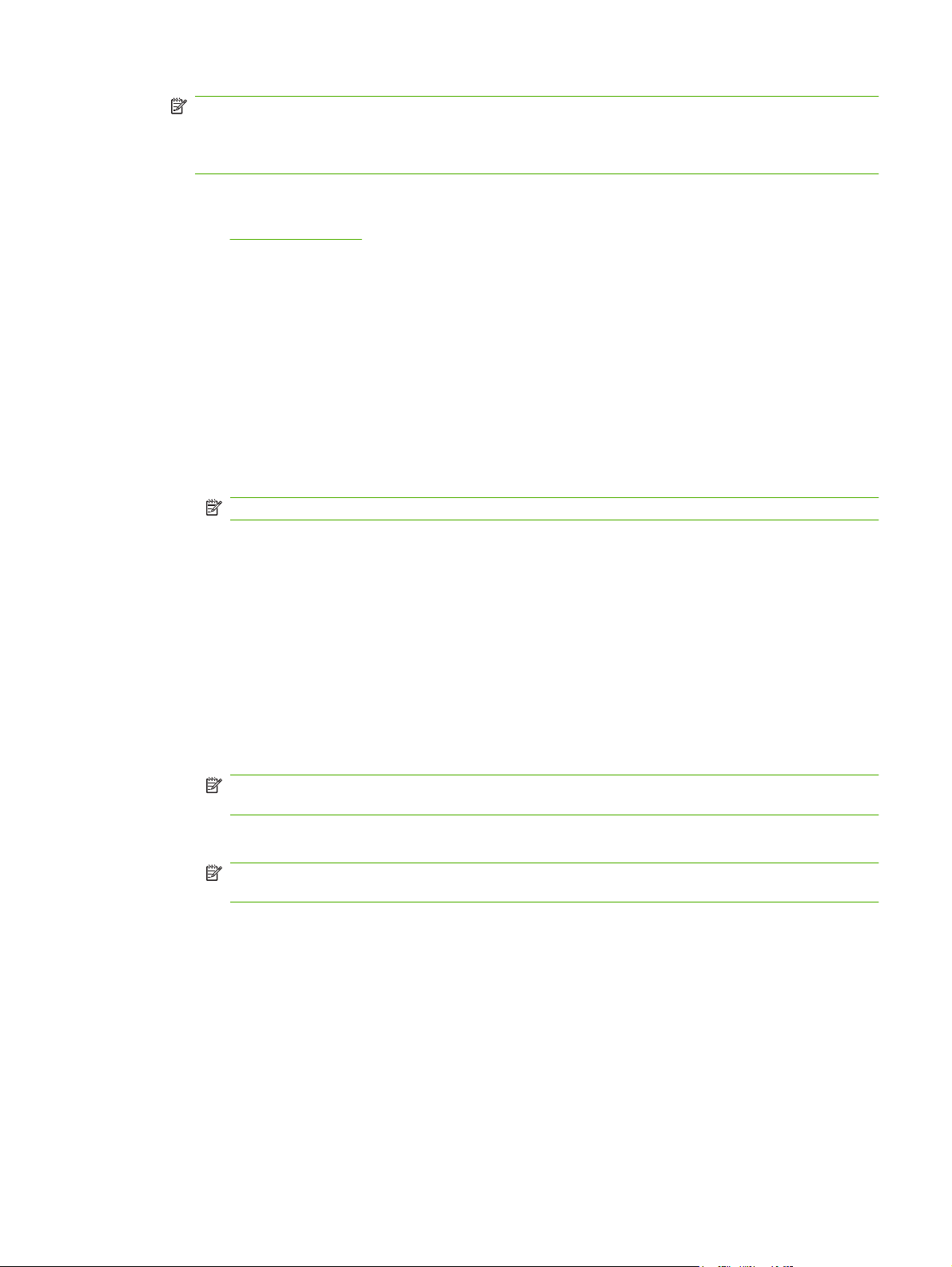
주: 펌웨어 날짜 코드의 형식은 다음과 같습니다. YYYYMMDD XX.XXX.X. 첫 번째 숫자 문자열
은 날짜이며 여기서 YYYY 는 연도, MM 은 월, DD 는 일을 나타냅니다. 예를 들어, 20040225 로
시작되는 펌웨어 날짜 코드는 2004 년 2 월 25 일을 나타냅니다. 두 번째 숫자 문자열은 펌웨어 개
정 번호를 나타냅니다.
2.
소프트웨어 및 드라이버 다운로드로 이동하십시오.
a.
http://www.hp.com 으로 이동하십시오.
b.
검색 텍스트 상자에 MFP 모델 번호를 입력하고 Enter 를 누르십시오.
c.
결과 검색 창에 있는 제품 선택 창에서 펌웨어를 설치할 특정 MFP 의 모델 번호를 선택하십
시오.
d.
제품 빠른 링크 창에서 소프트웨어 및 드라이버 다운로드를 누르십시오.
3.
최신 펌웨어를 다운로드 하십시오.
a.
운영 체제 선택 창에서 상호 운영 체제(BIOS, 펌웨어, 진단 등)를 누르십시오.
b.
펌웨어 테이블에 나열되는 날짜가 MFP 구성 페이지에 인쇄되는 날짜 코드보다 빠른 경우 해
당 파일 옆에 있는 다운로드를 누르십시오.
주: 다양한 운영 체제에 대해 다른 펌웨어 파일을 사용할 수 있습니다.
c.
파일 다운로드 대화 상자가 열리면 저장을 누르십시오.
d. 다른 이름으로 저장 창이 열리면 파일 이름 텍스트 상자에서 펌웨어 업데이트 파일을 저장할
컴퓨터에 위치를 입력하십시오.
e.
저장을 누르십시오.
f.
파일을 다운로드 한 후 파일 다운로드 대화 상자를 닫으십시오(필요한 경우).
4.
MFP 또는 팩스 부속품과 함께 제공되는 CD 를 사용할 수 없으면, MFP Send Fax 드라이버를 다
운로드 하십시오.
a.
뒤로를 눌러 운영 체제 선택 창으로 돌아가십시오.
주: 뒤로를 눌러도 운영 체제 선택 창으로 돌아가지 않으면 탐색 지침이 있는 2 단계를 참조
하십시오.
b.
운영 체제 선택 창에서 해당 운영 체제를 누르십시오.
주: MFP Send Fax 드라이버는 Windows 2000, Windows XP, Windows XP Professional
x64, Windows Server 2003, Windows Server 2003 x64 와 Windows Vista 에서 지원됩니다.
c.
드라이버 테이블이 나타나면 HP MFP Send Fax 드라이버 옆에 있는 다운로드를 누르십시
오.
d.
파일 다운로드 대화 상자가 열리면 저장을 누르십시오.
e.
다른 이름으로 저장 창이 열리면 파일 이름 텍스트 상자에서 MFP Send Fax 드라이버 파일
을 저장할 컴퓨터의 위치를 입력하십시오.
KOWW
MFP Send Fax 드라이버 설치
7
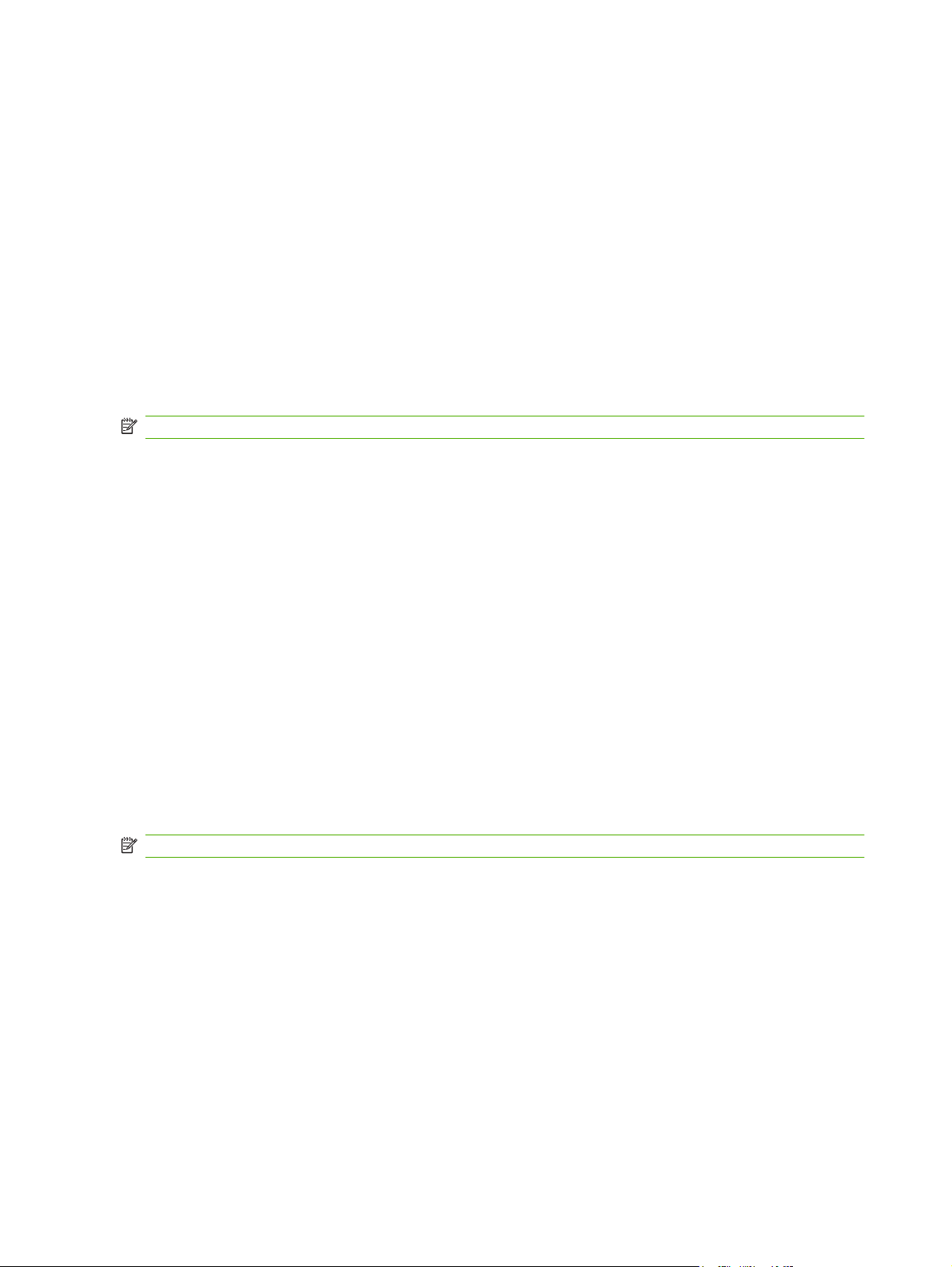
f.
저장을 누르십시오.
g.
파일을 다운로드 한 후 파일 다운로드 대화 상자를 닫으십시오(필요한 경우).
5.
다운로드 한 펌웨어 파일을 설치하십시오. 원격 펌웨어 업데이트(RFU) 설치에 대한 지침은 해당
MFP 사용자 안내서를 참조하십시오.
및
HP LaserJet M3035MFP
●
M3037MFP
시리즈 사용자 안내서
HP LaserJet M4345MFP
●
HP LaserJet M5025MFP
●
사용자 안내서
및
M5035MFP
사용자 안내서
MFP 전자우편 기능 구성 여부 확인(선택 사항)
MFP Send Fax 드라이버를 사용하여 팩스가 전송될 때 전자우편 알림을 수신하려면 MFP 에 전자우편
기능을 구성하십시오.
주: 전자우편 알림 기능은 선택 사항입니다.
전자우편 기능 구성에 대한 지침은 해당 MFP 사용자 안내서를 참조하십시오.
HP LaserJet 4345mfp
●
HP Color LaserJet 4730mfp
●
HP LaserJet 9040mfp/9050mfp
●
HP Color LaserJet 9500mfp
●
HP LaserJet M3035MFP
●
HP LaserJet M3037MFP
●
HP LaserJet M4345MFP
●
시리즈 사용자 안내서
사용자 안내서
사용자 안내서
사용자 안내서
및
M3037MFP
시리즈 사용자 안내서
사용자 안내서
사용자 안내서
HP LaserJet M5025MFP
●
및
M5035MFP
요금 청구 코드 기능 구성(선택 사항)
HP MFP Send Fax 에서는 팩스를 전송할 때 요금 청구 코드를 사용할 수 있습니다.
주: 요금 청구 코드 기능은 선택 사항입니다.
HP LaserJet 4345mfp 및 9040/9050mfp 와 HP Color LaserJet 4730mfp 및 9500mfp 에서 요금 청구 코
드 기능을 활성화하십시오.
1.
MFP 제어판에서 메뉴를 누르십시오.
2.
팩스로 이동하여 누르십시오.
3.
팩스 전송으로 이동하여 누르십시오.
4.
요금 청구 코드로 이동하여 누르십시오.
5.
사용자 정의를 눌러 요금 청구 코드 화면을 여십시오.
사용자 안내서
8
1 장 설정
KOWW
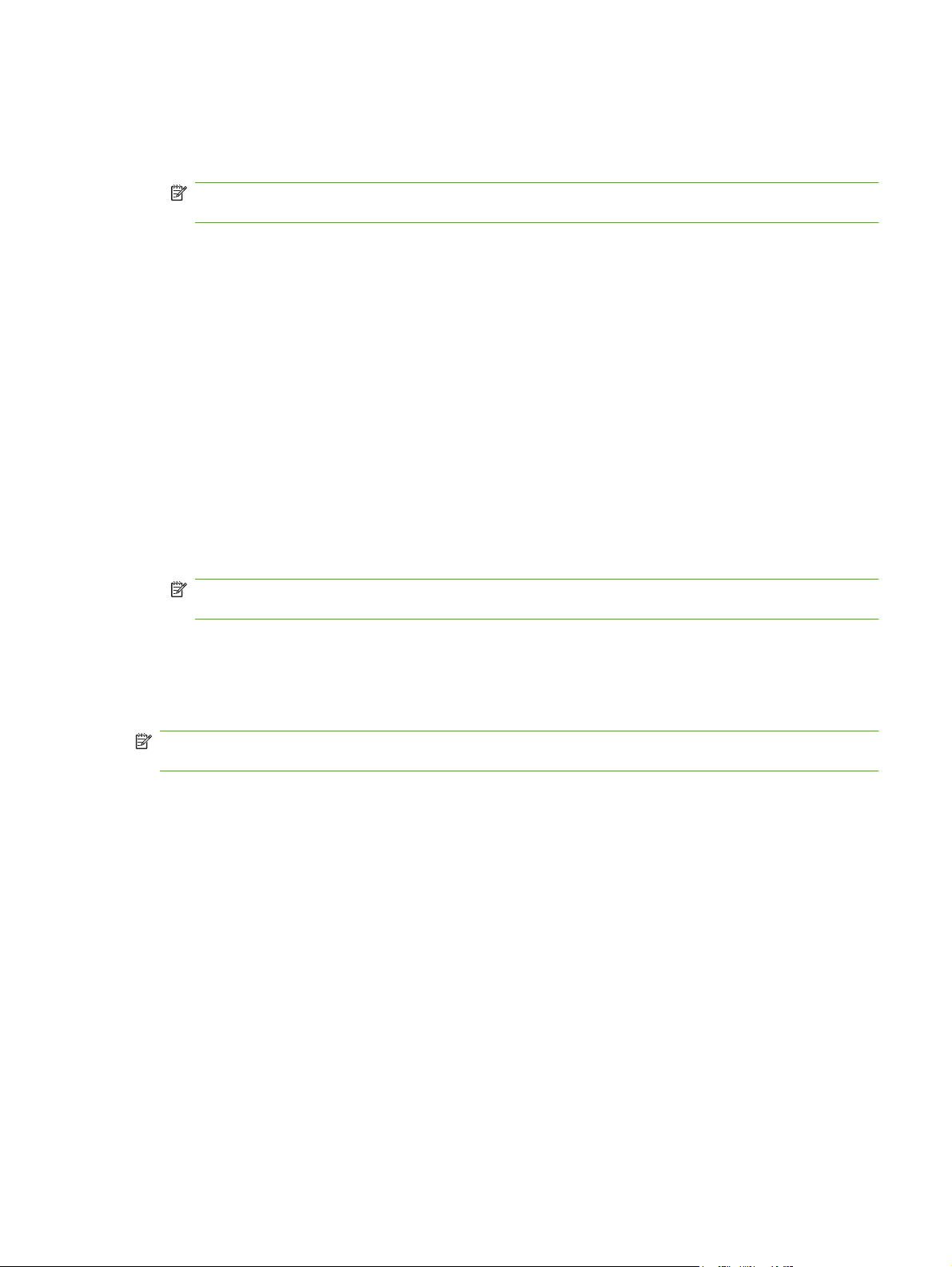
6.
위, 아래 화살표를 사용하여 요금 청구 코드에서 가장 작은 숫자를 선택하십시오.
7.
요금 청구 코드 기능을 활성화하려면 OK 를 누르고, 이 기능을 비활성화하려면 끄기를 누르십시
오.
주: MFP 에서 요금 청구 코드 기능이 활성화되면 MFP 에서 전송하는 기본 팩스 작업에 요금 청
구 코드 항목이 필요합니다.
HP LaserJet M3035MFP, M3027MFP, M4345MFP, M5025MFP, M5035 MFP 와 HP Color LaserJet
CM4730 MFP 및 CM6040 MFP 에서 요금 청구 코드 기능을 활성화하십시오.
1.
MFP 제어판에서 운영을 누르십시오.
2.
초기 설정으로 이동하여 누르십시오.
3.
팩스 설정으로 이동하여 누르십시오.
4.
팩스 전송 설정으로 이동하여 누르십시오.
5.
요금 청구 코드로 이동하여 누르십시오.
6.
사용자 정의를 눌러 요금 청구 코드 화면을 여십시오.
7.
위, 아래 화살표를 사용하여 요금 청구 코드에서 가장 작은 숫자를 선택하십시오.
8.
요금 청구 코드 기능을 활성화하려면 OK 를 누르고, 이 기능을 비활성화하려면 끄기를 누르십시
오.
주: MFP 에서 요금 청구 코드 기능이 활성화되면 MFP 에서 전송하는 기본 팩스 작업에 요금 청
구 코드 항목이 필요합니다.
드라이버 설치
Windows 에서 프린터 추가 마법사를 사용하여 MFP Send Fax 드라이버를 설치하려면 다음 단계를 따
르십시오.
주: MFP 에 제공되는 시스템 소프트웨어 CD 를 사용하면 “CUSTOM” 경로를 선택하여 Send Fax 드
라이버를 설치할 수 있습니다.
Windows XP 에서 드라이버 설치
1.
Windows Explorer 에서, 다운로드한 MFP Send Fax 드라이버 실행 파일을 두 번 눌러 드라이버
파일을 추출하십시오.
2.
시작, 설정, 프린터 및 팩스를 차례로 누르십시오.
3.
프린터 및 팩스 창의 프린터 작업 창에서 프린터 추가를 누르십시오.
4.
프린터 추가 마법사 시작 대화 상자에서 다음을 누르십시오.
KOWW
MFP Send Fax 드라이버 설치
9
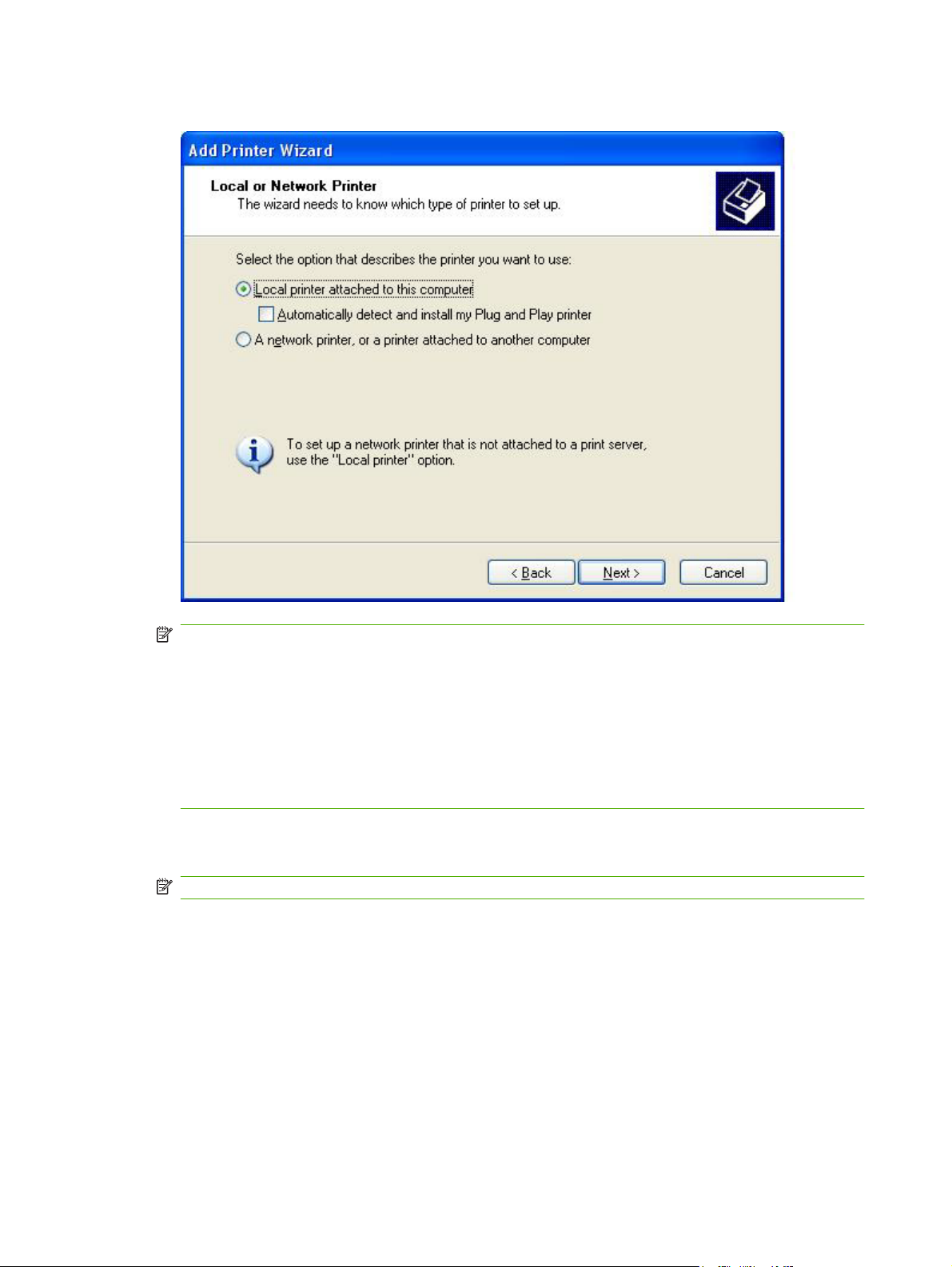
5.
로컬 또는 네트워크 프린터에서, 이 컴퓨터에 연결된 로컬 프린터를 선택하고 다음을 누르십시오.
주: 이 컴퓨터에 연결된 로컬 프린터를 선택하고 네트워크 프린터에 MFP Send Fax 드라이버를
설치하십시오. 로컬 프린터에 드라이버를 설치할 때 이 프린터 이름은 HP MFP Send Fax 입니
다.
네트워크 프린터 또는 다른 컴퓨터에 연결된 프린터를 선택하는 경우 컴퓨터 IP 주소가 필요합니
다. 네트워크 프린터 설치(지정하여 인쇄)를 사용하여 드라이버를 설치하면 팩스 미리보기 등과
같은 몇몇 기능을 사용할 수 없습니다.
MFP Send Fax 드라이버는 직렬 또는 병렬 포트를 통해 컴퓨터에 연결된 프린터에 설치할 수 없
습니다. 네트워크에 설치해야 합니다.
6.
컴퓨터가 MFP 에 이미 연결되어 있는 경우, 프린터 포트 선택에서 다음 포트 사용을 선택하십시
오.
주: 컴퓨터가 MFP 에 연결되어 있지 않으면 8 단계로 이동하십시오.
10
1 장 설정
KOWW
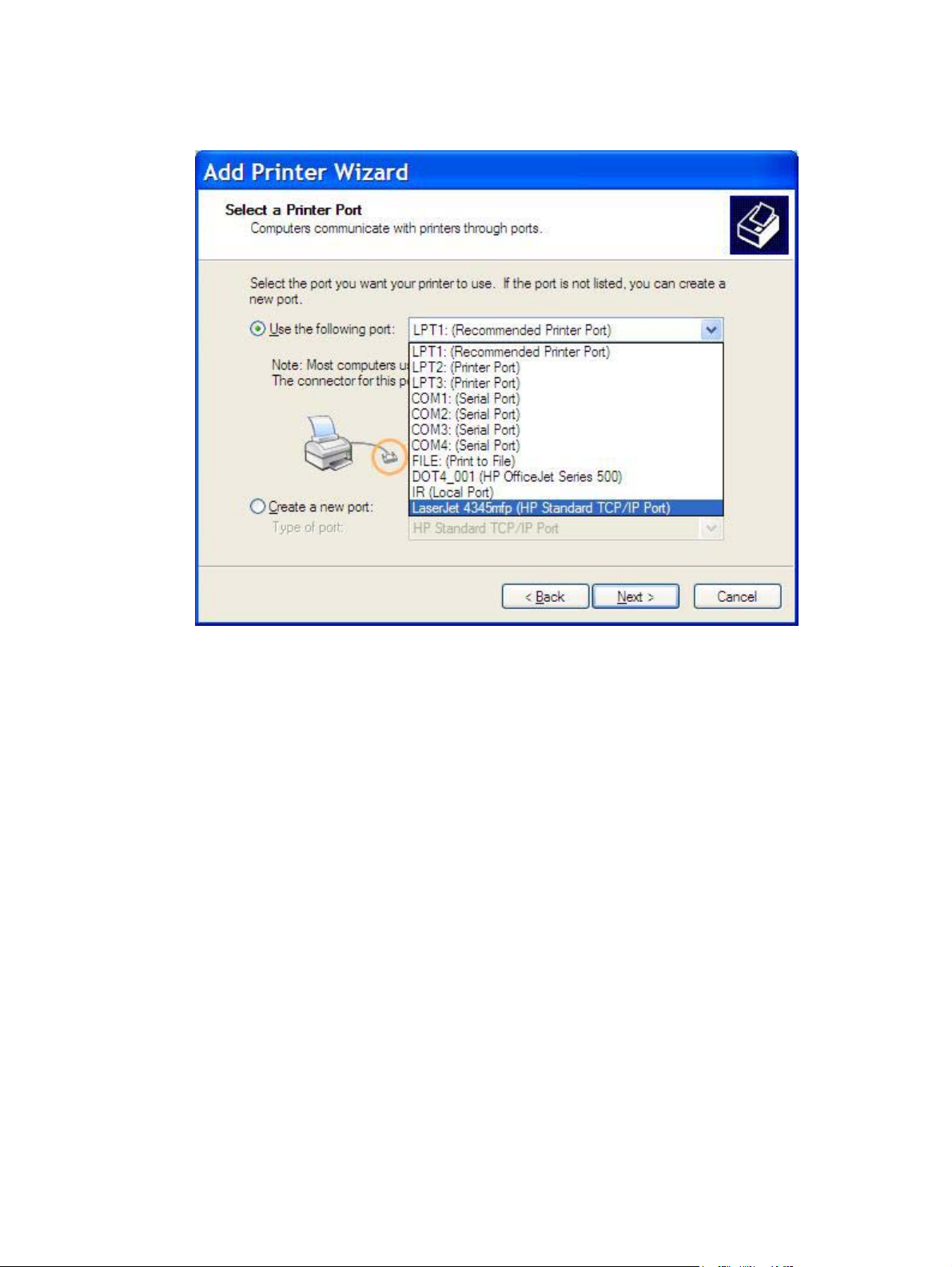
7.
다음 포트 사용 드롭다운 메뉴에서 MFP 의 IP 주소 또는 이름을 선택하십시오. 다음을 누르고 13
단계로 이동하십시오.
KOWW
MFP Send Fax 드라이버 설치
11
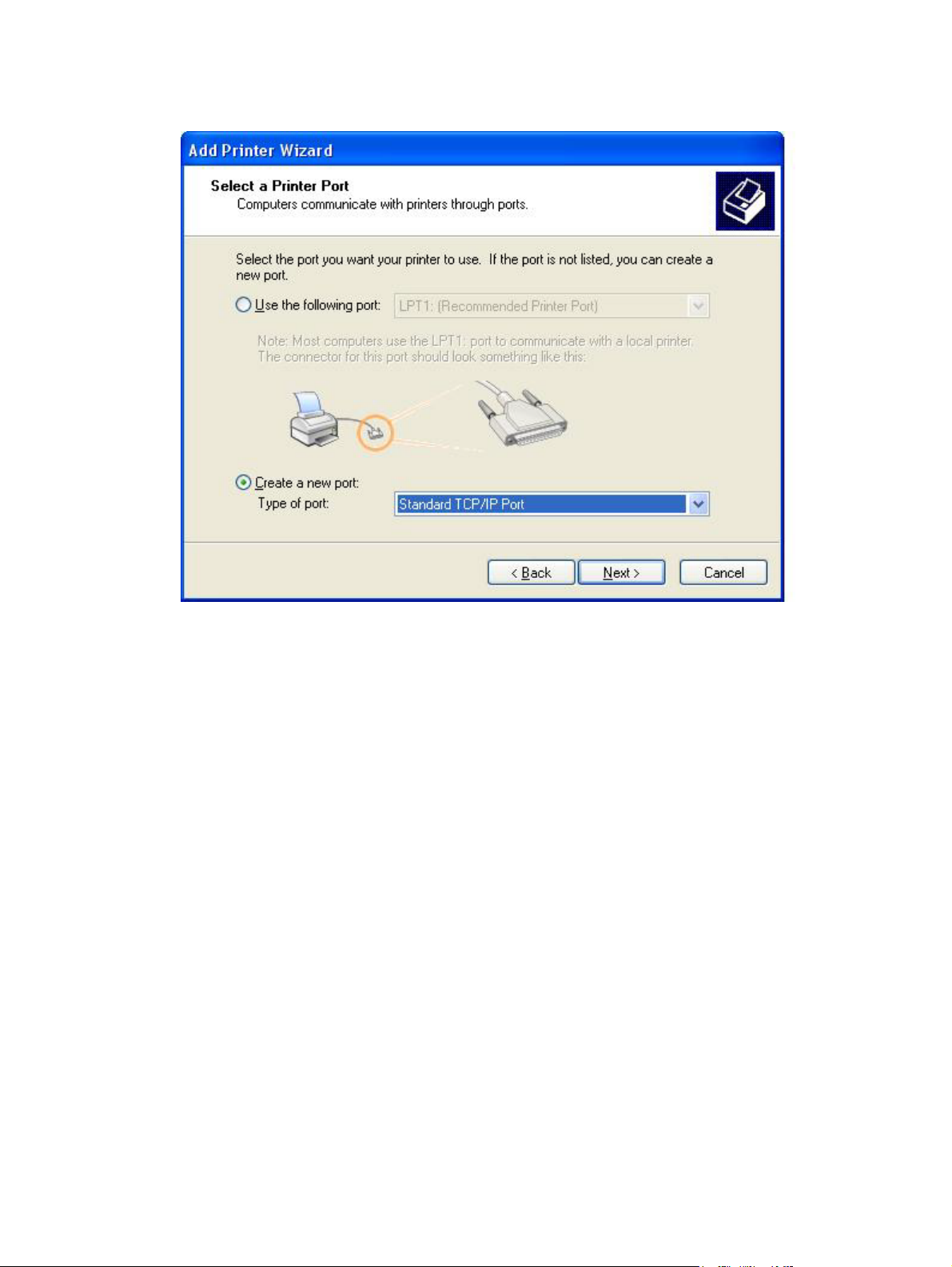
8.
컴퓨터가 MFP 에 연결되지 않은 경우, 프린터 포트 선택에서 새 포트 만들기를 선택하십시오.
9. 포트 유형 드롭다운 메뉴에서 기본 TCP/IP 포트를 선택하고 다음을 누르십시오.
12
1 장 설정
KOWW
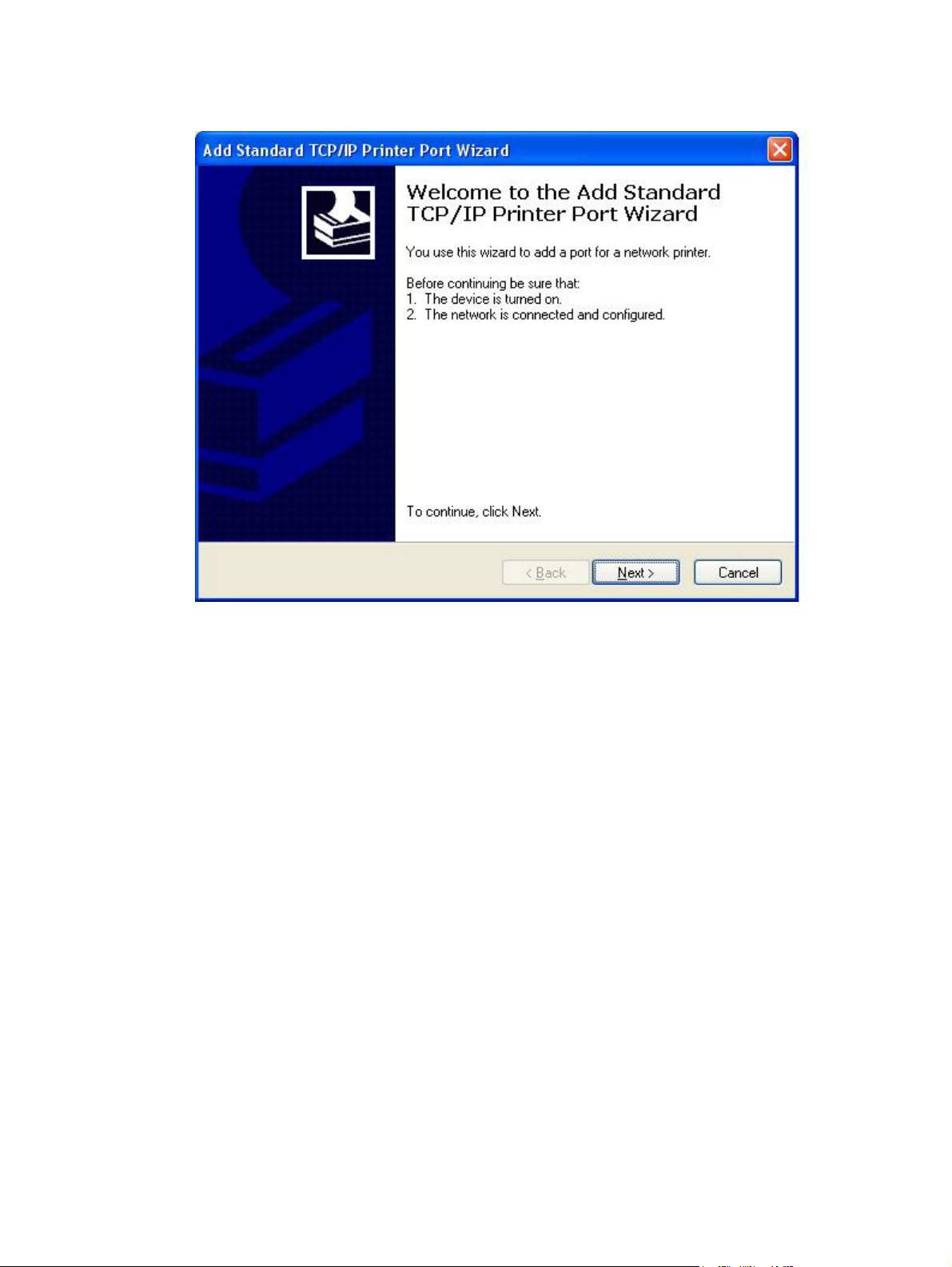
10.
기본 TCP/IPPrinter 포트 추가 마법사 대화 상자에서 다음을 누르십시오.
KOWW
MFP Send Fax 드라이버 설치
13
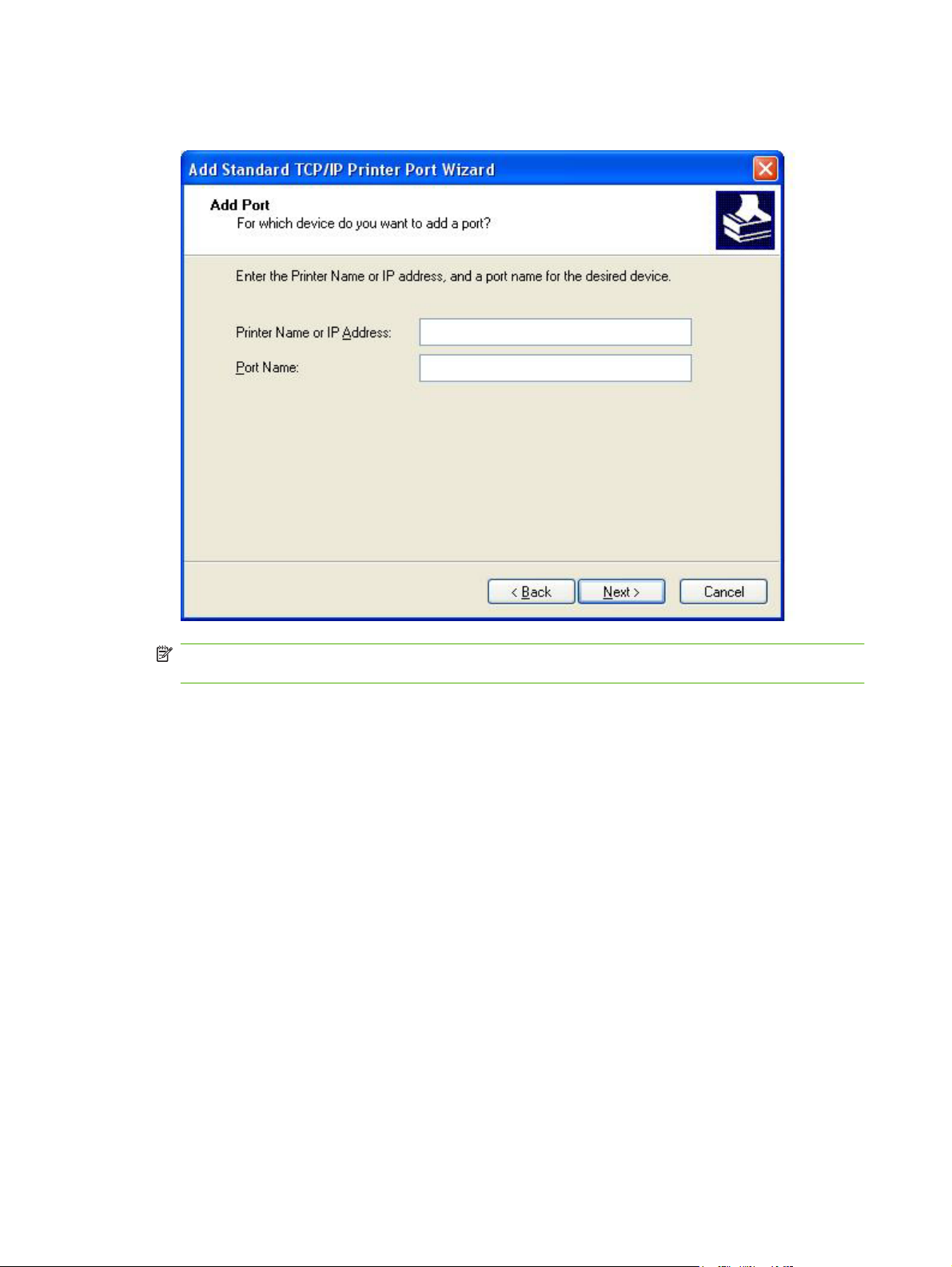
11.
포트 추가에서, 프린터 이름 또는 IP 주소 텍스트 상자에 MFP 프린터 이름 또는 IP 주소를 입력하
고 다음을 누르십시오.
주: 기본 포트 이름은 프린터 이름 또는 IP 주소 텍스트 상자에 입력한 이름입니다. 이 이름은 포
트 이름 텍스트 상자에 새 이름을 입력하여 변경할 수 있습니다.
12. 마침을 누르십시오.
14
1 장 설정
KOWW
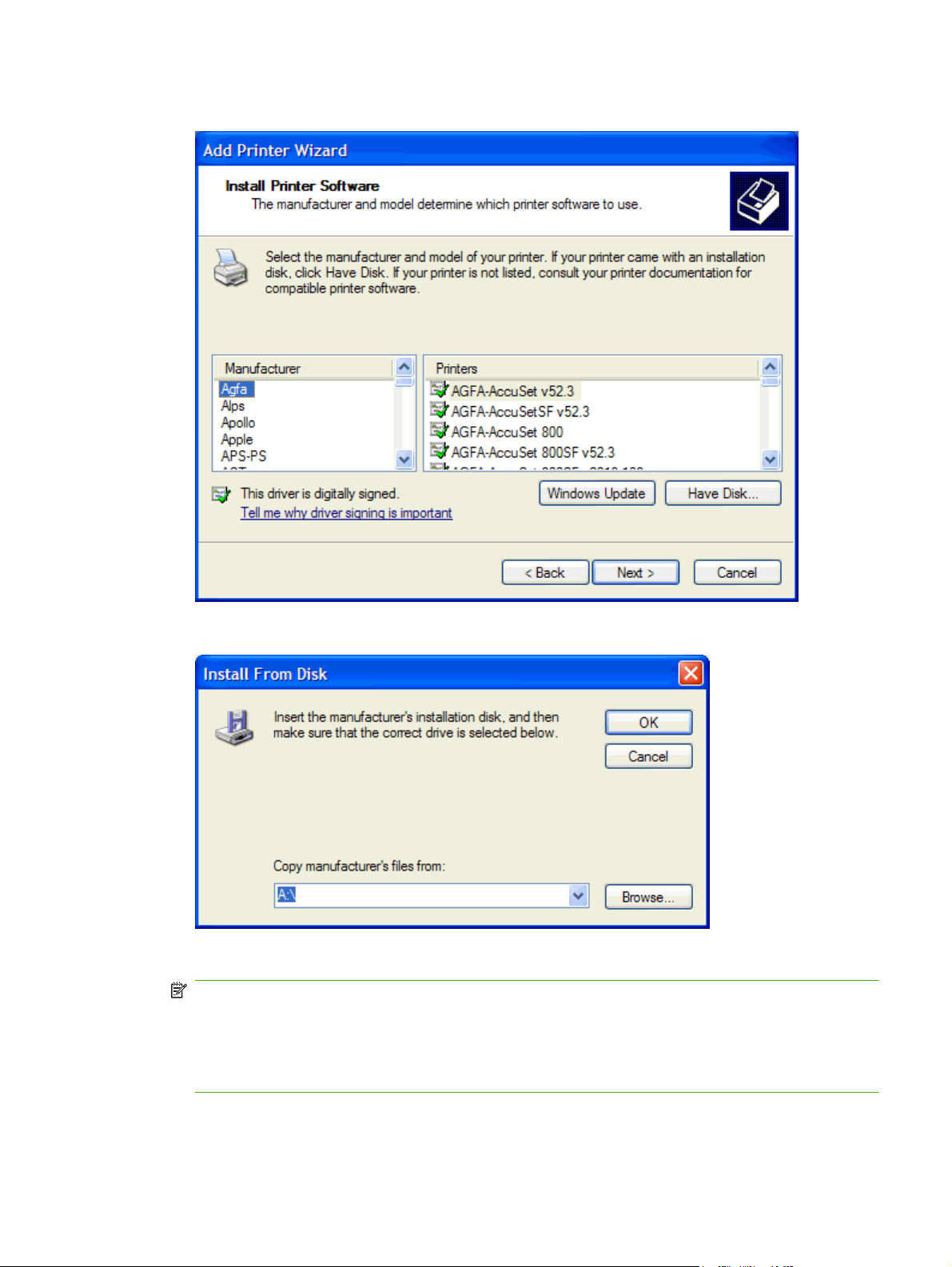
13.
프린터 소프트웨어 설치에서, 디스크 있음을 누르십시오.
14. 디스크에서 설치 대화 상자에서 찾아보기를 누르십시오.
15.
1 단계에서 추출한 MFP Send Fax 드라이버 .INF 파일을 찾아 선택하십시오.
주: 두 가지 버전의 .INF 파일을 사용할 수 있습니다. Windows 2000, Windows XP 및 Windows
Server 2003 용은 32 비트 버전이고 Windows XP Professional x64, Windows Server 2003 x64,
Windows Vista 용은 64 비트 버전입니다.
잘못된 버전의 파일을 선택하면 지정된 위치에 프린터에 대한 정보가 들어 있지 않습니다라는 메
시지가 표시됩니다.
KOWW
16.
열기를 누르십시오.
MFP Send Fax 드라이버 설치
15
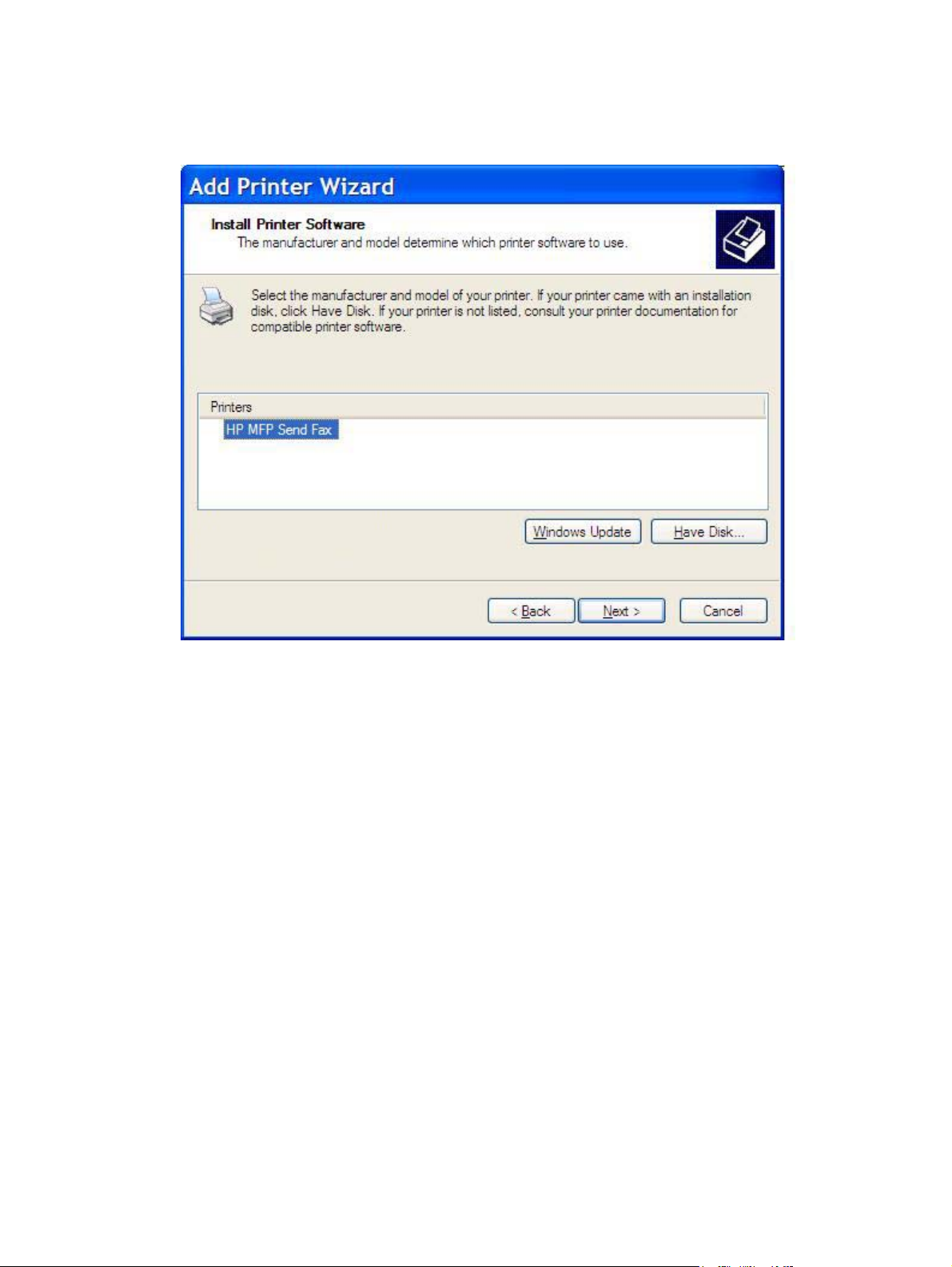
17.
확인을 누르십시오.
18.
프린터 소프트웨어 설치에서, 다음을 누르십시오.
16
1 장 설정
KOWW
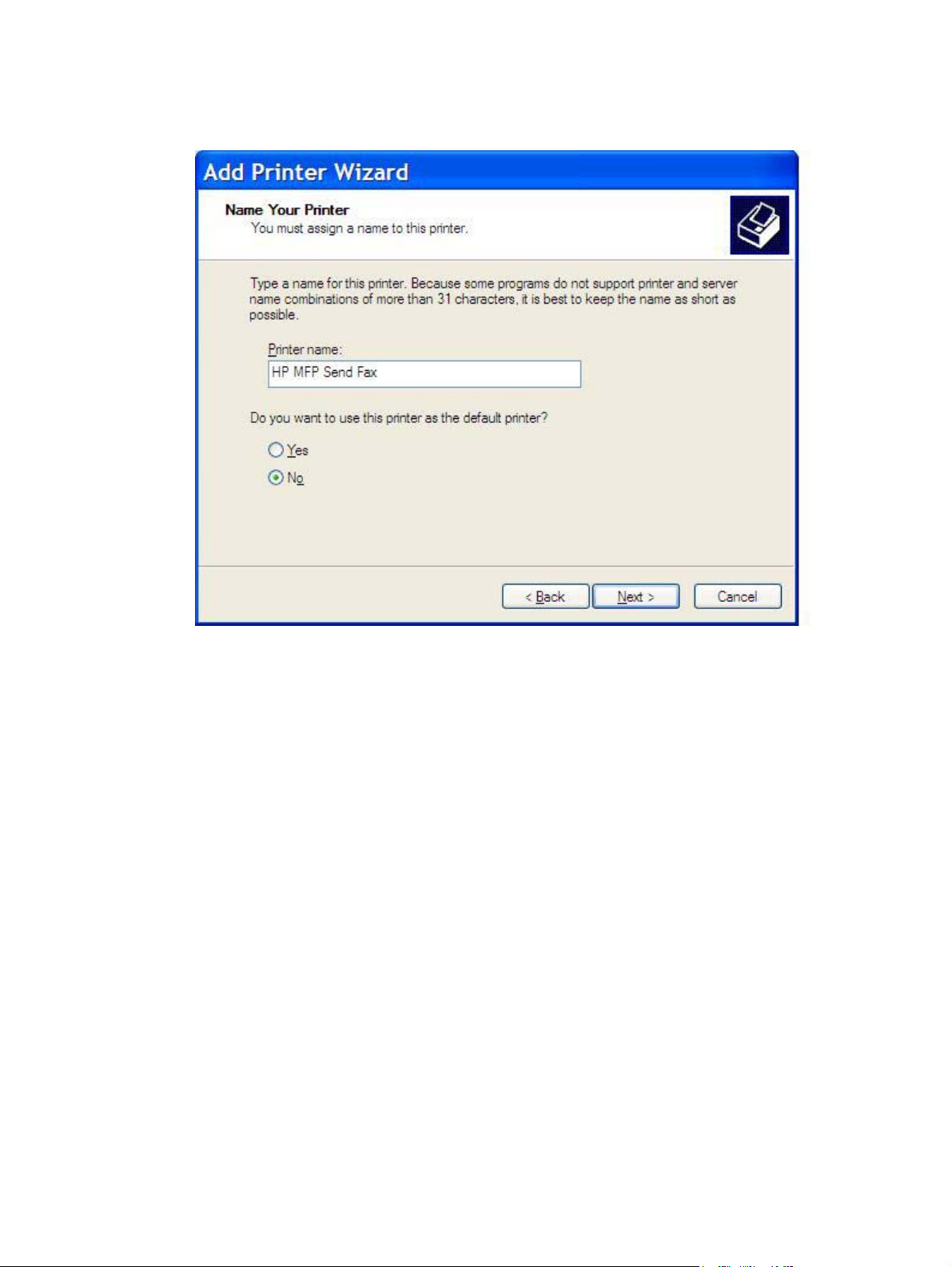
19.
사용자 프린터 이름 지정의 프린터 이름 텍스트 상자에서 프린터 이름을 입력하십시오. 기본 프린
터 이름은 HP MFP Send Fax 입니다.
20.
다음을 누르십시오.
KOWW
MFP Send Fax 드라이버 설치
17

21.
프린터 공유에서, 다음을 누르십시오.
주: 프린터 공유 창에서 이름 공유를 선택하여 프린터를 공유할 수 있습니다. 그러면 MFP
Send Fax 드라이버를 Point-and-Print(지정하여 인쇄) 연결에 사용할 수 있습니다. Point-and-
Print(지정하여 인쇄) 연결을 사용하여 드라이버에 액세스하면 팩스 미리보기 등과 같은 몇몇 기
능을 사용할 수 없습니다.
22.
테스트 페이지를 인쇄하려면 테스트 페이지 인쇄에서 예를 선택하고 다음을 누르십시오.
18
1 장 설정
KOWW
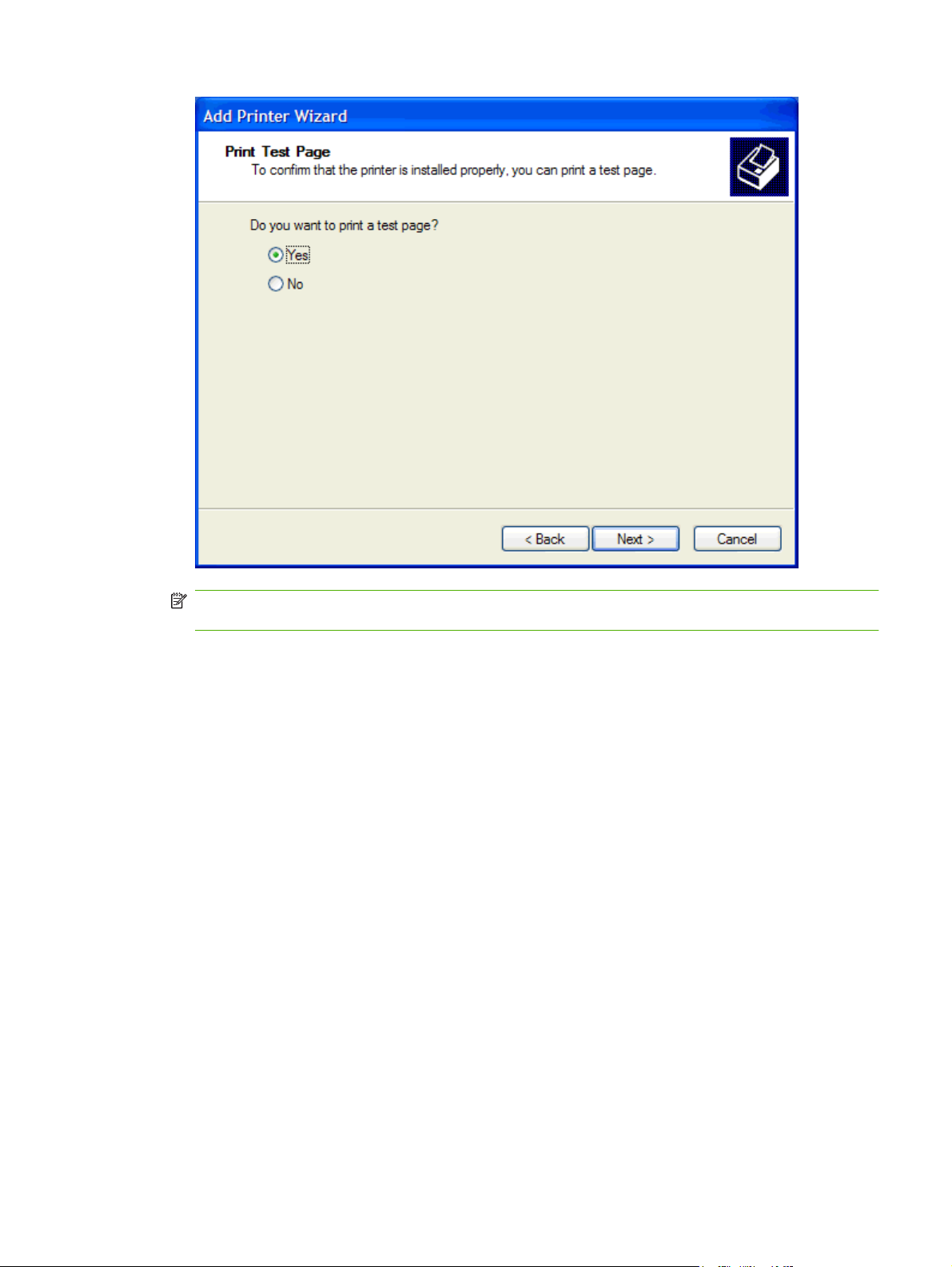
주: 테스트 페이지를 인쇄하기 위해 예를 선택하면 팩스가 전송됩니다. 페이지가 인쇄되지 않습
니다.
a.
프린터 추가 마법사 완료 대화 상자에서 마침을 눌러 마법사를 끝내고 테스트 팩스 전송을 계
속합니다.
KOWW
MFP Send Fax 드라이버 설치
19
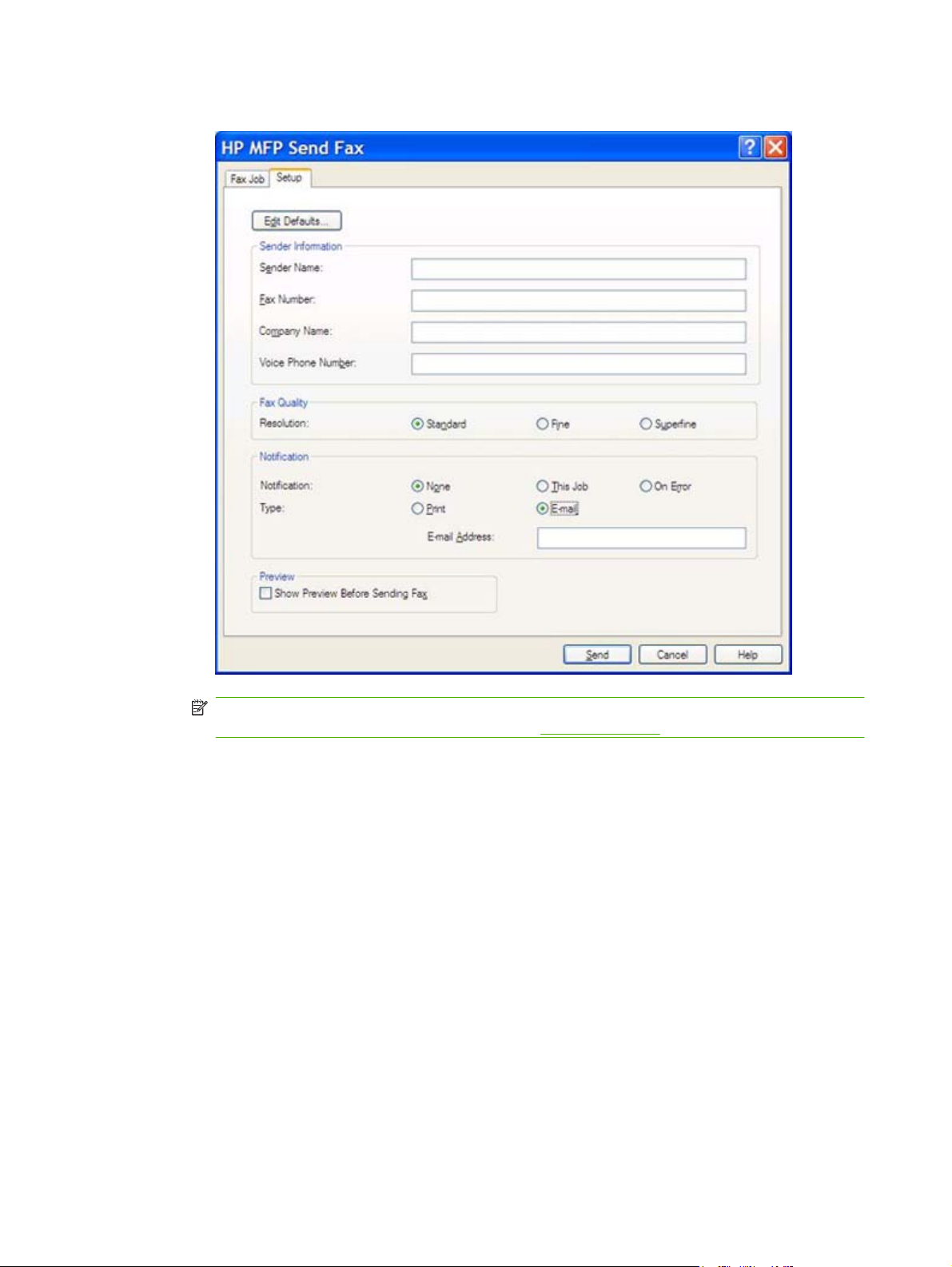
b.
HP MFP Send Fax 대화 상자에서 Fax Job(팩스 작업) 탭을 누르십시오.
주: 테스트 페이지 전송에서 Setup(설정) 정보는 필수 정보가 아닙니다. 모든 팩스에 대해
기본 팩스 설정 및 발신자 정보를 설정하려면
61페이지의 구성을 참조하십시오.
20
1 장 설정
KOWW
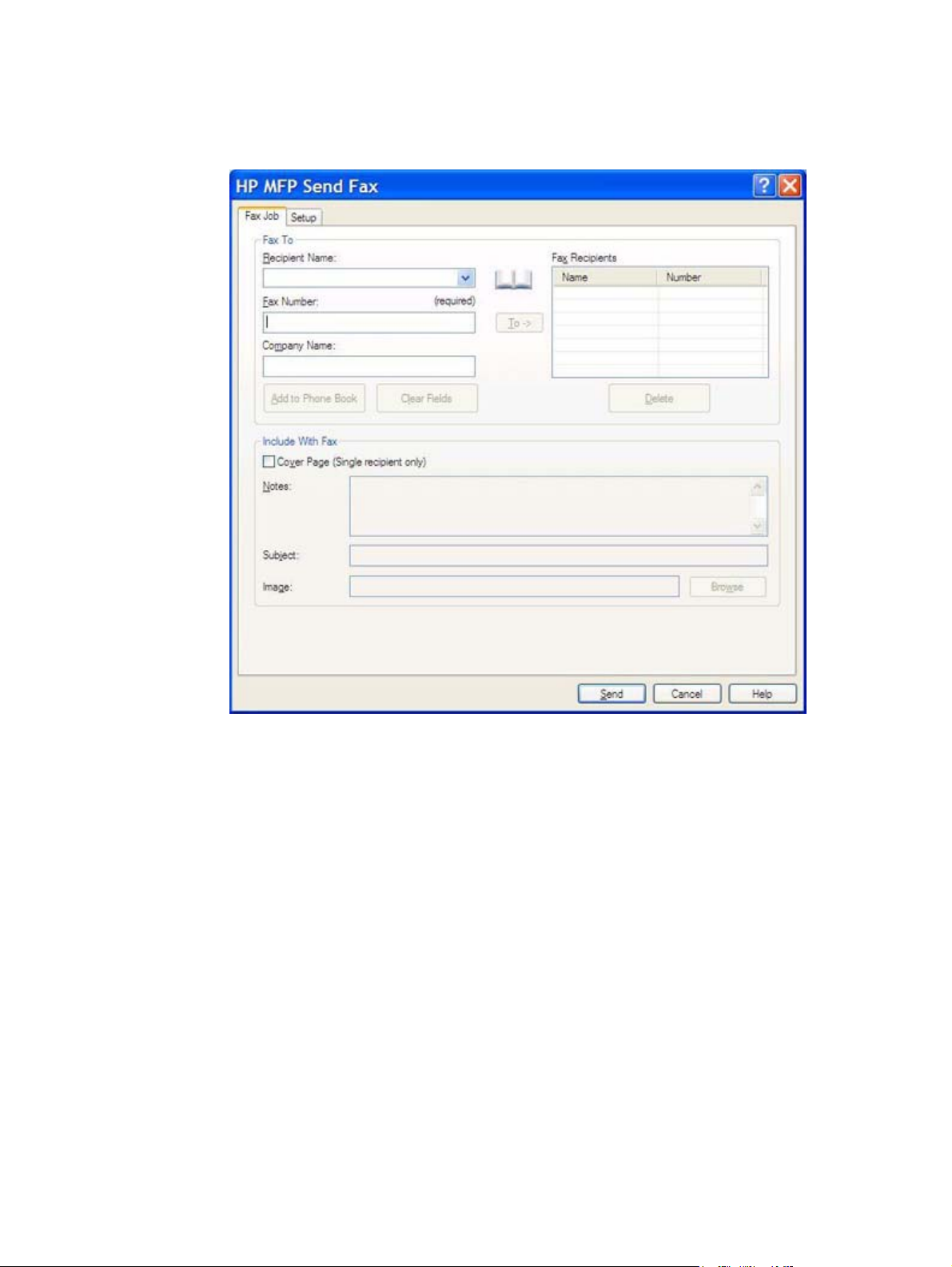
c.
Fax To(팩스 수신처)의 Fax Number(팩스 번호) 텍스트 상자에서 테스트 페이지를 전송할
팩스 번호를 입력하고 To ->(받는 사람 ->)를 눌러 Fax Recipients(팩스 수신자) 목록의 번호
를 입력하십시오.
KOWW
d.
Send(전송)를 누르십시오.
MFP Send Fax 드라이버 설치
21
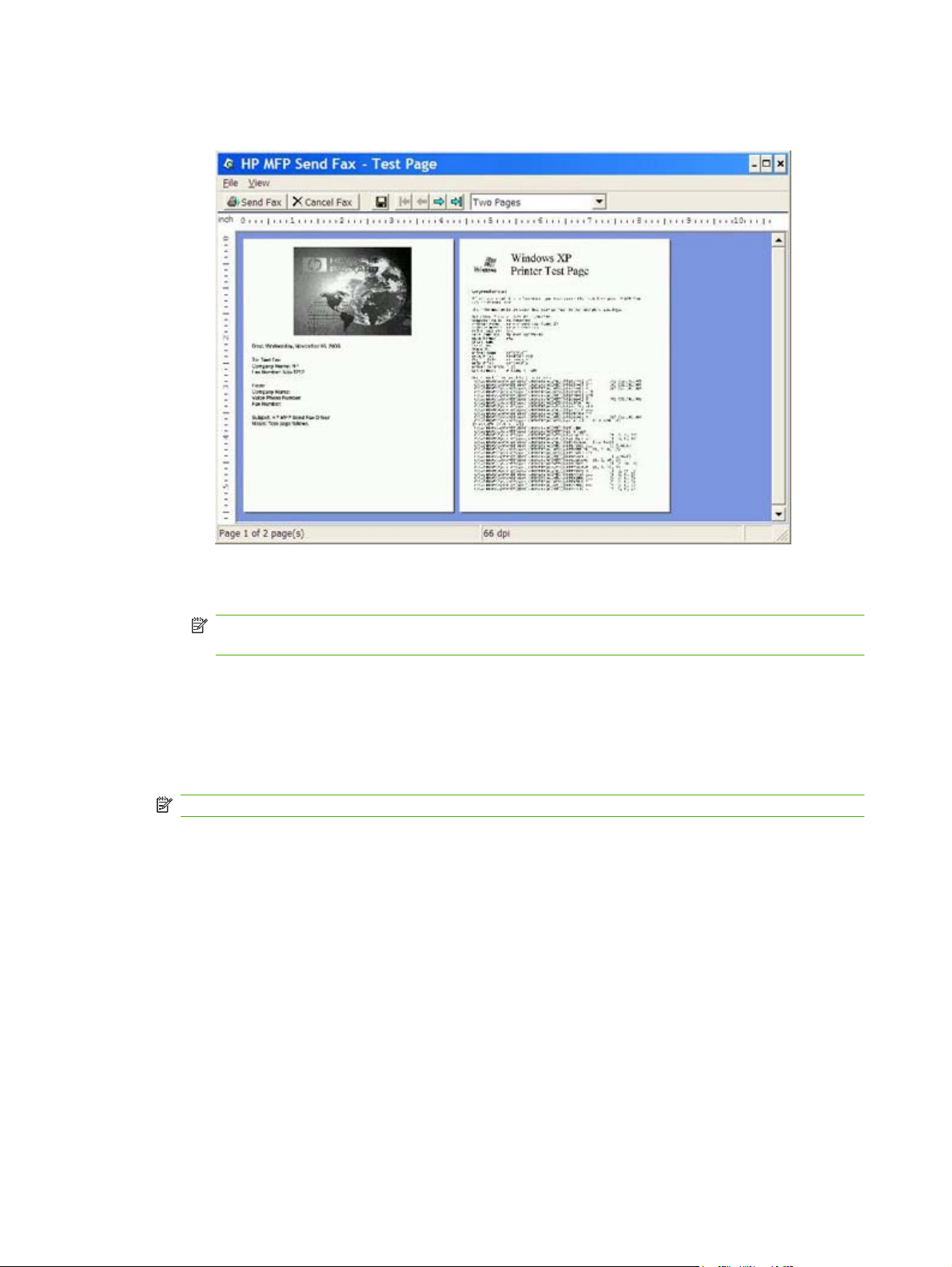
e.
Setup(설정) 탭의 Show Preview Before Sending Fax(팩스 전송 전에 미리보기 표시)를 선
택하면 미리보기 창이 나타납니다. 도구모음에서 Send Fax(팩스 전송)를 누르십시오.
f.
테스트 페이지를 인쇄할지 묻는 메시지가 나타납니다. 수신 팩스 장치에 테스트 페이지가 인
쇄되었는지 확인하고 OK(확인)를 누르십시오.
주: 테스트 페이지가 Fax Job(팩스 작업) 탭의 Fax Number(팩스 번호) 텍스트 상자에 입
력한 팩스 번호로 전송됩니다.
Windows Vista 에서 드라이버 설치
1.
Windows Explorer 에서, 다운로드한 MFP Send Fax 드라이버 실행 파일을 두 번 눌러 드라이버
파일을 추출합니다.
2.
시작, 제어판, 프린터를 차례로 누릅니다.
주: 프린터 메뉴는 하드웨어 및 소리 아래에 있습니다.
3.
프린터 창의 상단 메뉴 표시줄에서 프린터 추가 버튼을 누릅니다.
4.
프린터 추가 시작 대화 상자에서 다음을 누릅니다.
22
1 장 설정
KOWW
